(Zum Schließen einer Themenseite, klicken Sie bitte erneut auf den grauen Balken)
Über unsere Kataloge haben Sie Zugriff auf unser Kernsortiment und können sich schnell einen Überblick verschaffen, was wir so alles anbieten.
Darüber hinaus gibt es Produkte, die eher zu gezielten Bauprojekten passen und speziell angefertigt werden müssen.
Finden Sie mal etwas nicht, dann informieren Sie uns bitte über das Kontaktformular.
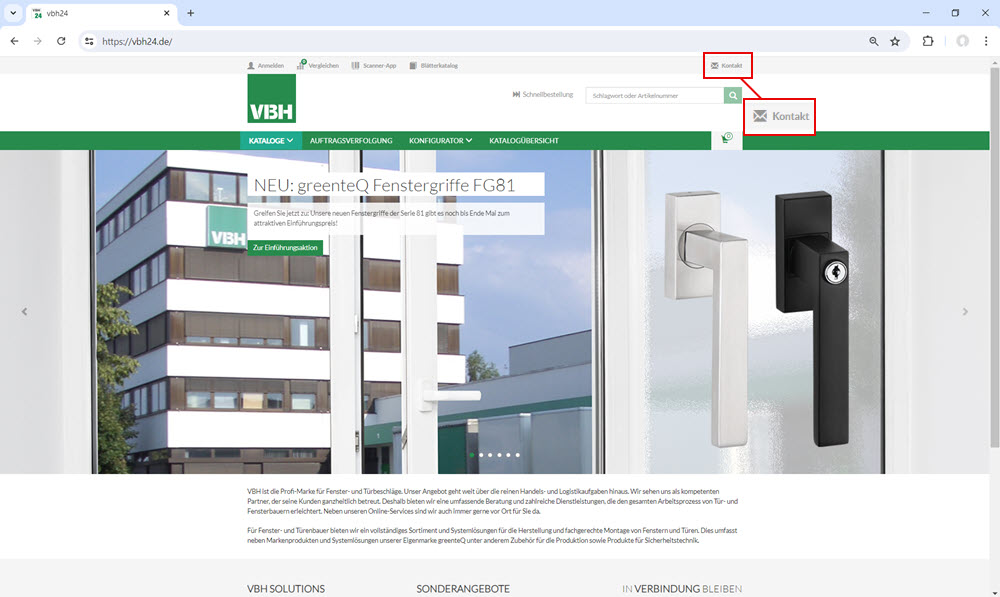
Unter Service ganz unten, finden Sie alle wichtigen Informationen für den einfachen Umgang mit vbh24.

Melden Sie sich mit Ihrer registrierten E-Mail-Adresse und Ihrem selbst erstellten Kennwort an.
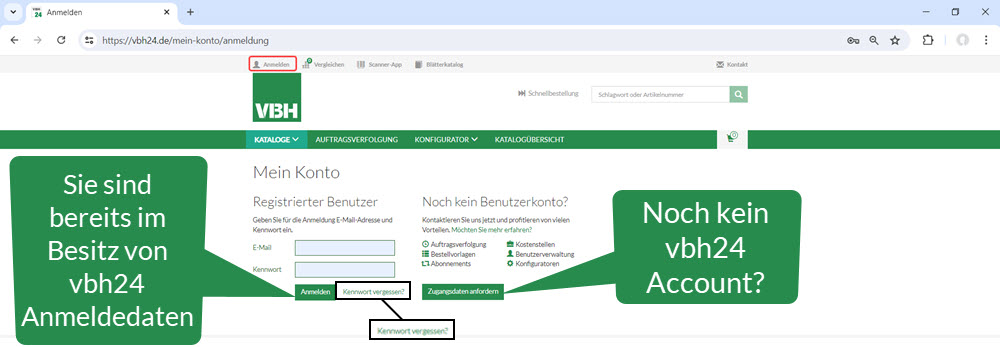
Sollten Sie noch kein vbh24 Konto besitzen, können Sie uns gerne über den Link "Zugangsdaten anfordern" anschreiben. Bitte geben Sie hierbei alle notwendigen Daten zur genauen Identifizierung Ihrer Firmendaten an.
Falls Sie Ihr Kennwort vergessen haben, können Sie auf der Anmeldeseite einfach auf "Kennwort vergessen" klicken, danach erhalten Sie automatisch eine E-Mail zur Kennwort-Rücksetzung.
Wir hoffen, dass Sie unseren vbh24 Online Shop als nützliches Tool empfinden, verstehen aber auch, dass nicht immer alles glatt läuft.

Falls Sie ein technisches Problem entdeckt haben z.B. wenn eine Fehlermeldung (Systemfehler Error) erscheint, dann melden Sie uns das bitte an ticket-logos@vbh.de.
Wenn Sie fehlerhafte Produktbeschreibungen oder Bilder entdeckt haben, dann melden Sie uns das bitte an vbh24inhalt@vbh.de.
Vielen Dank.
Melden Sie sich mit Ihrer registrierten E-Mail-Adresse und Ihrem Passwort an.
Erst nach Log-in werden die für Sie gespeicherten Preise angezeigt.
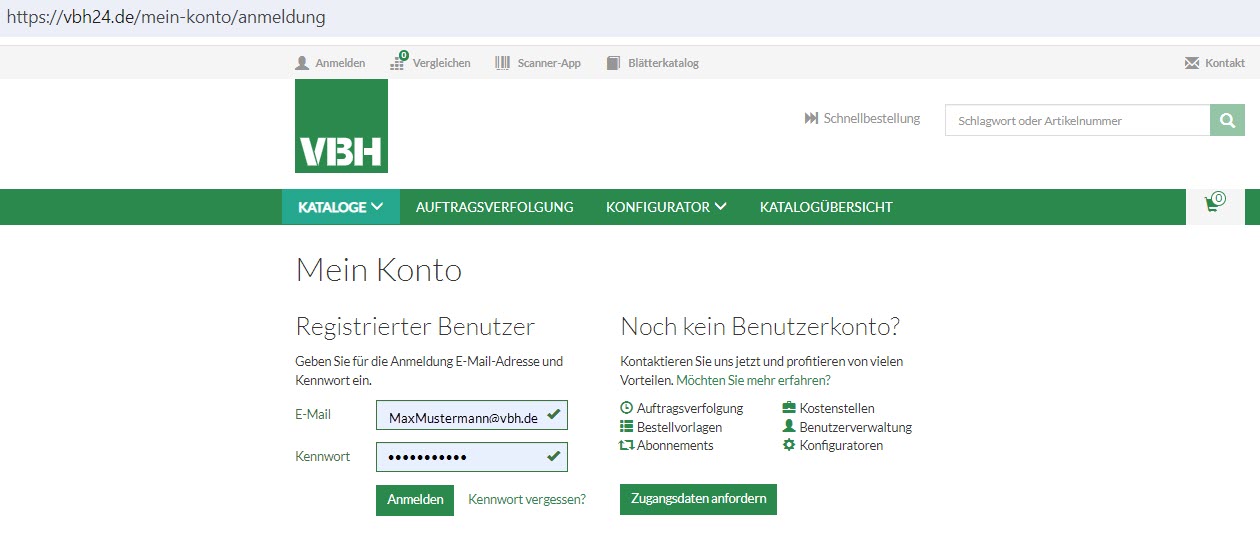
Sollten Sie noch keine vbh24 Zugangsdaten haben, klicken Sie einfach auf "Zugangsdaten anfordern".
Sobald Sie sich angemeldet haben, befinden Sie sich auf Ihrer persönlichen Startseite.
Auf der linken Seite (1) befinden sich alles zur Verwaltung Ihres vbh24 Online Shop Kontos.
In der Mitte (2) befinden sich Ihre aktuellen Bestellvorgänge und Bestellvorlagen in einer Übersicht.
Von hier aus können Sie:
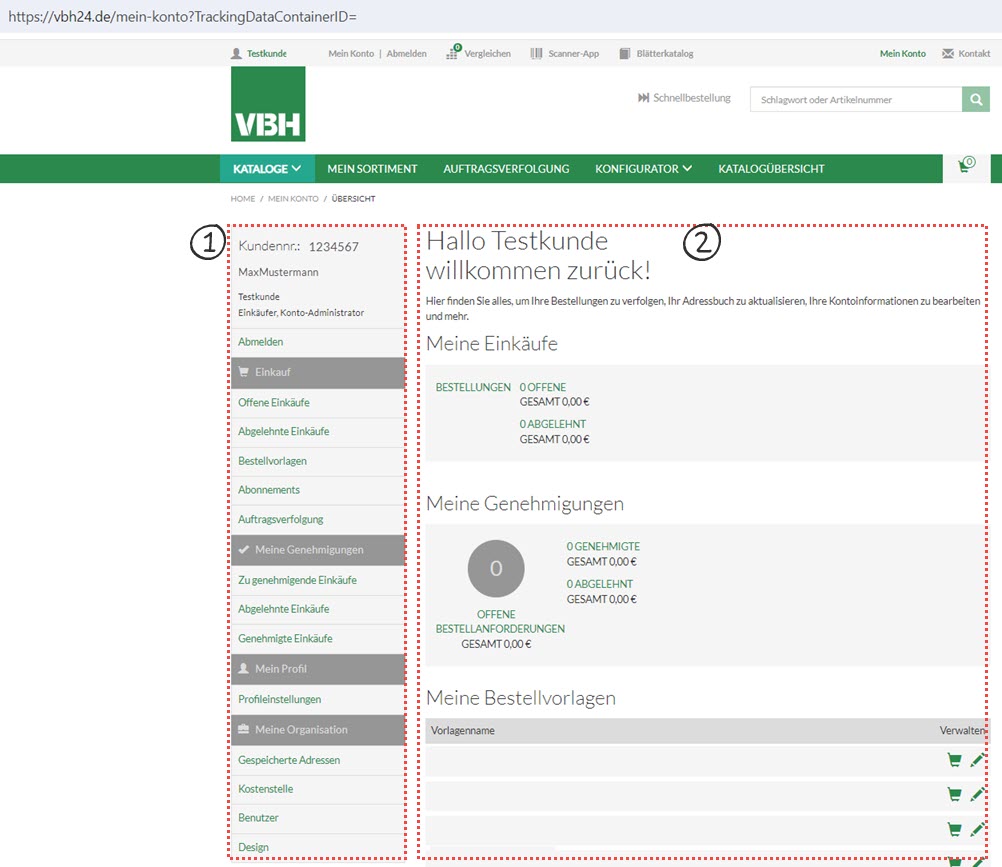
Es gibt verschiedene Möglichkeiten, wie Sie den vbh24 Warenkorb befüllt bekommen.
Über die direkte Eingabe von VBH-Artikelnummer, der Hersteller-Nr. (Art.-Nr.), dem EAN Code oder einem Fragment der Artikelbezeichnung, können Sie über das Suchfeld oben rechts danach suchen.
Sobald Sie anfangen etwas ins Suchfeld einzutippen, öffnet sich ein kleines Vorschaufenster mit Suchvorschlägen zu Ihrer Sucheingabe.
Wenn Sie den richtigen Artikel oder die richtige Kategorie bereits in der Suchvorschau erkennen, klicken Sie an der Stelle gleich darauf und Sie gelangen zur gewünschten Produktseite.
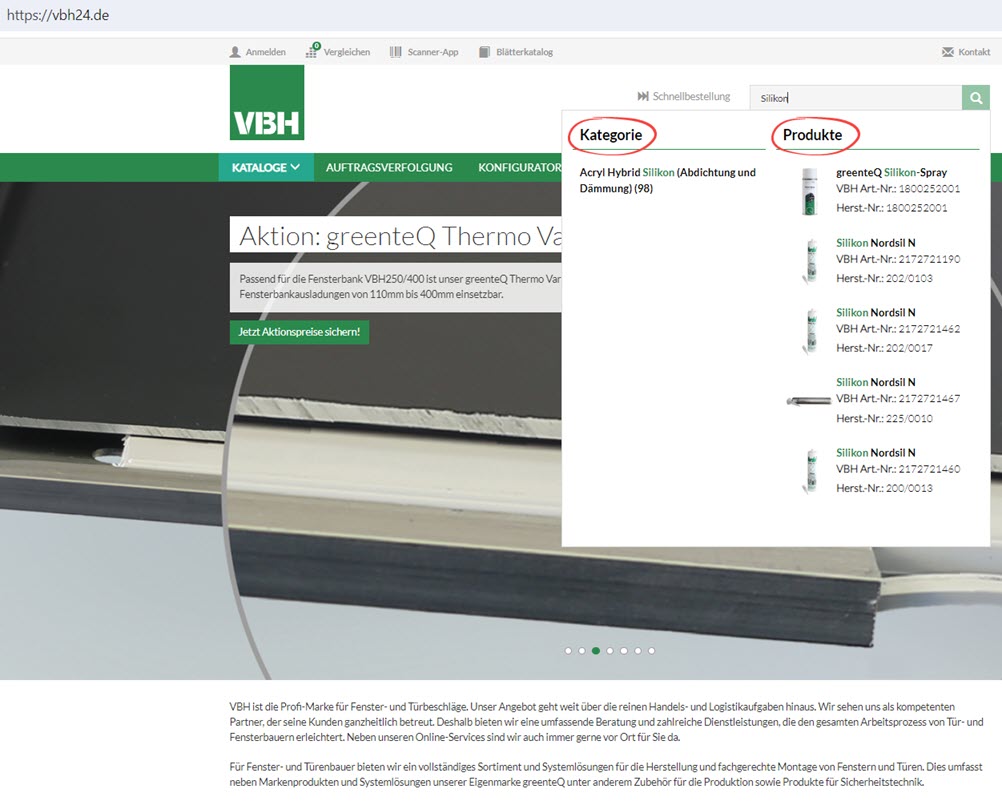
Sobald Sie einen passenden Artikel gefunden haben, werden Ihnen Preis, Verpackungseinheit und weitere schriftliche Informationen, Produktdetails und Anhänge in den darunter liegenden Reitern (Beschreibung, Details, Anlagen, Katalog) angezeigt. In nächsten Bild haben wir ein Produktinformationsblatt zum Download für Sie hinzugefügt.
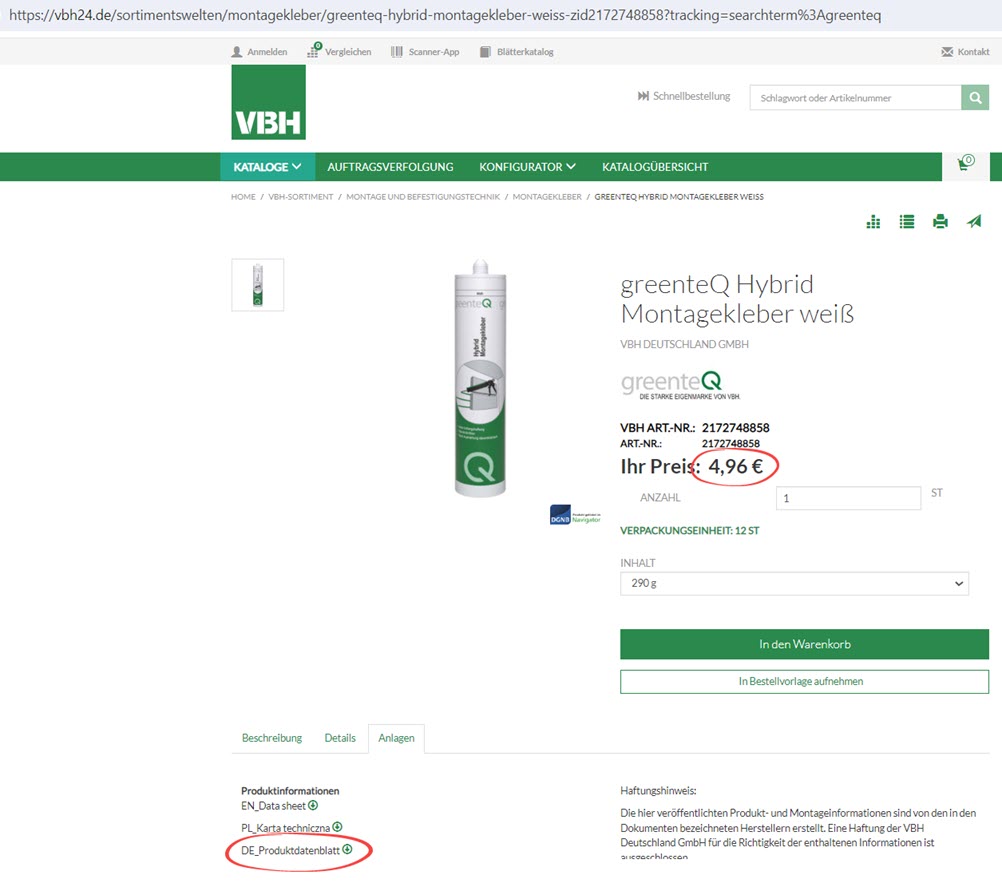
Falls in dem kleinen Fenster für die Suchvorschau noch nicht das gewünschte Ergebnis angezeigt wird, klicken Sie bitte auf die kleine Lupe neben dem Eingabefeld für die globale Artikelsuche.
Nach Klick auf die Lupe (globale Suche), werden Ihnen auf der nachfolgenden Seite weitere Filtermöglichkeiten angeboten, womit Sie Ihre Suche verfeinern können.
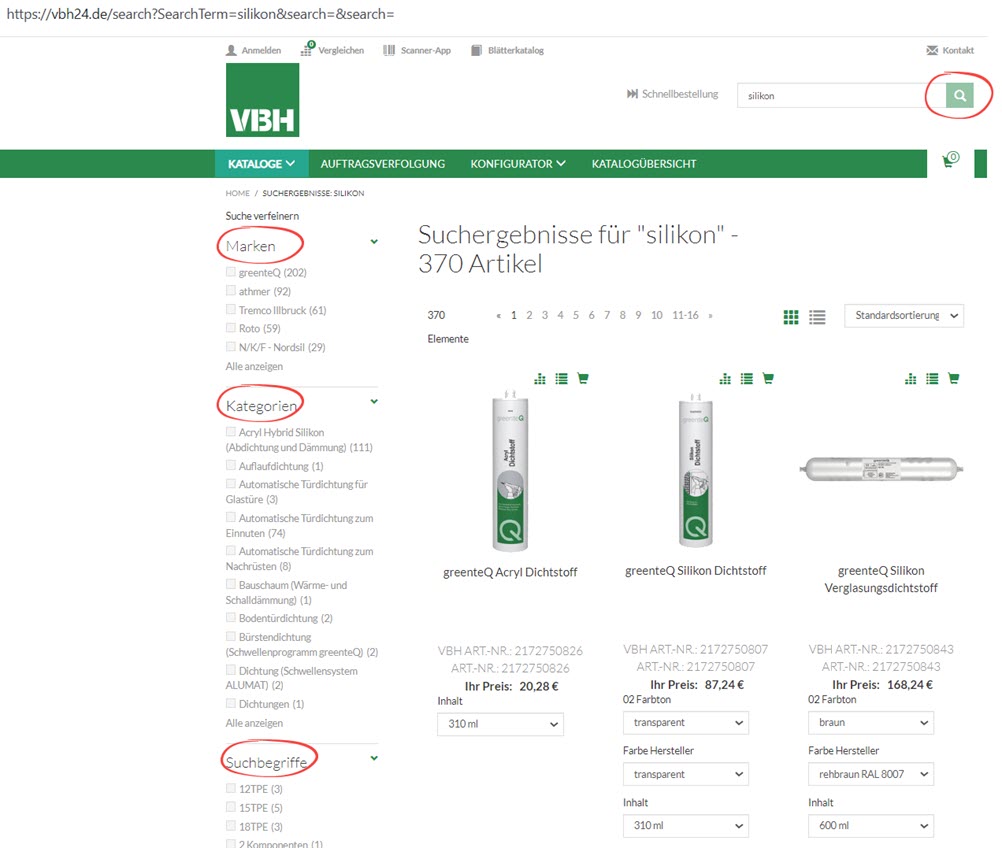
Vergleichen Sie über die Schaltfläche "Vergleichen" mehrere Produkte gleichzeitig miteinander.
Um sich die Vergleichsseite anzeigen zu lassen, müssen Sie sich zunächst anmelden.
![]()
Im angemeldeten Zustand (nach Log-in) können Sie sich ganz oben über die Schaltfläche "Vergleichen" die zu vergleichenden Produkte auf der Produktvergleichsseite ansehen.
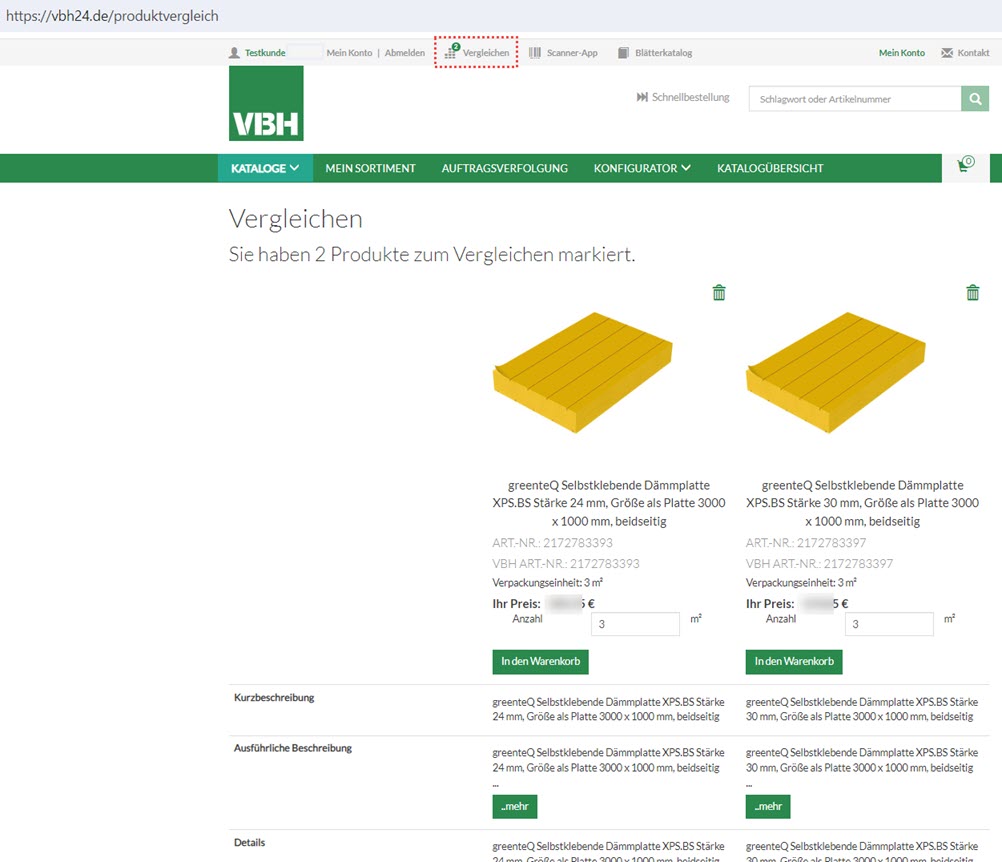
Über die Schnellbestellung können Sie mehrere Artikelpositionen gleichzeitig manuell erfassen oder per .csv Datei-Upload hochladen. Geben Sie einfach die benötigten Artikelnummern und die Mengen ein und klicken Sie dann auf "In den Warenkorb“.
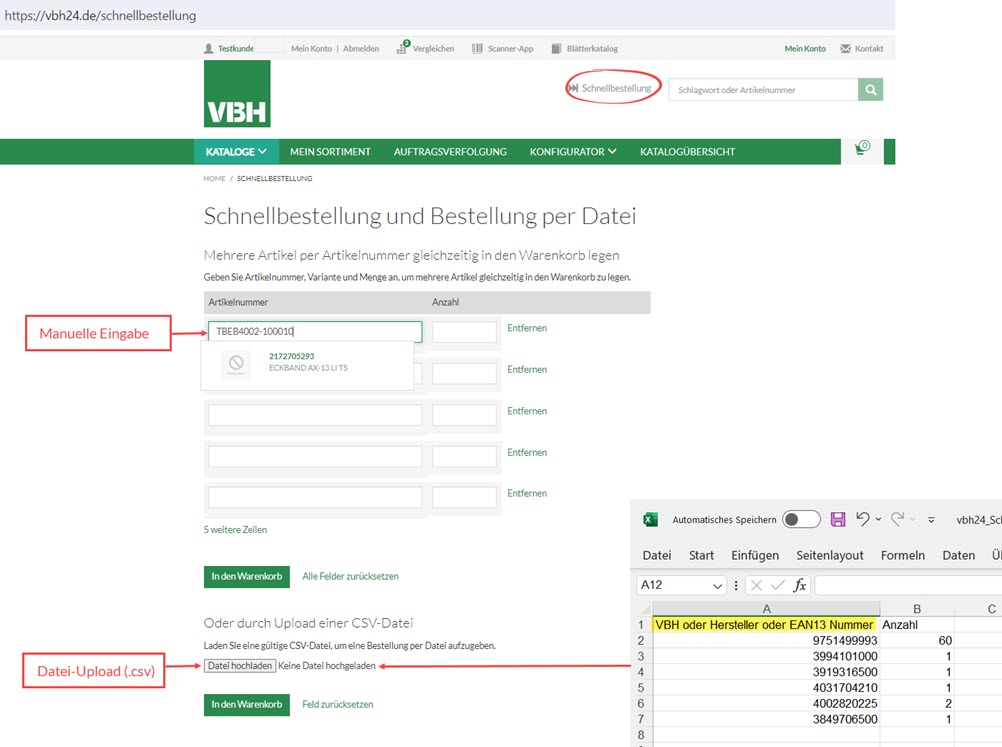
Dies ist die beste Möglichkeit mehrere Artikel schnell hochzuladen. Sie benötigen lediglich eine .csv-Datei wo in der ersten Spalte die VBH-Artikelnummern oder die Herstellartikelnummer oder der EAN Code eingetragen wird und in der zweiten Spalte die passende Menge. Falsche Artikelnummer oder Mengen (Anzahl) werden nicht in den Warenkorb übergeben.
zur ÜbersichtUnter "Kataloge" finden Sie drei verschiedene Kataloge.
Mit Klick auf den Gesamtkatalog "Sortimentswelten" (1) werden alle vorhanden Teilkataloge direkt in Kachelform (3) angezeigt.
Für Bauelementebedarf und für Holzbau/Bedachung haben wir ein speziell für diesen Bedarf abgestimmtes Sortiment zusammengestellt.
Wenn Sie mit der Maus über einen der drei Kataloge darüber streichen, öffnet sich rechts ein zweites Fenster mit den entsprechenden Teilkatalogen (2).
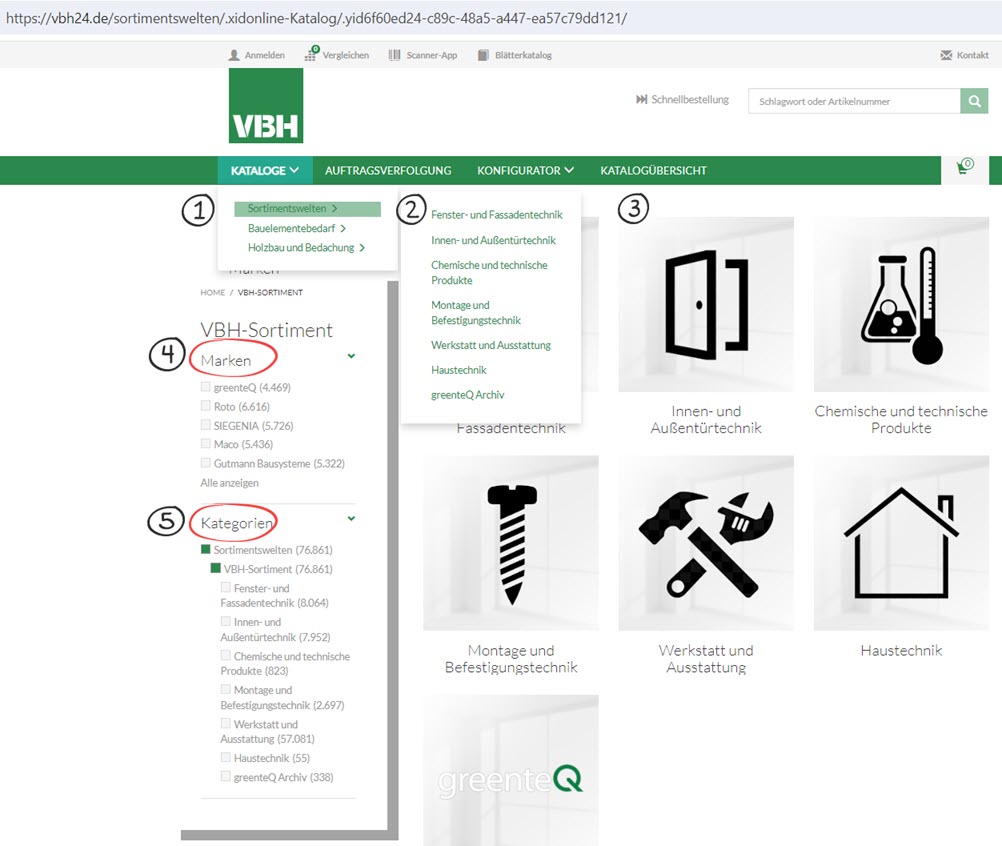
Auf der linken Seite haben Sie stets die Möglichkeit, Ihre Suche durch Auswahl von einer Marke (4) und oder einer Kategorie (5) zu verfeinern. Dadurch kommen Sie dem Ziel immer ein Stück näher.
Sollten Sie nicht das passende Produkt in vbh24 gefunden haben, sprechen Sie uns gerne über das Kontaktformular oder über den für Sie zuständigen VBH Vertriebsansprechpartner an.
zur ÜbersichtProdukte die Sie immer wieder brauchen, können Sie auch gleich in eine Bestellvorlage verschieben und jederzeit für Ihre künftigen Einkäufe nutzen.
Überall wo Sie dieses Symbol ![]() am einzelnen Artikel erkennen, können Sie den Artikel in eine neue oder bestehende Bestellvorlage übernehmen.
am einzelnen Artikel erkennen, können Sie den Artikel in eine neue oder bestehende Bestellvorlage übernehmen.
![]()
Bestellvorlagen sind wie Favoritenlisten für den regelmäßig wiederkehrenden Bedarf gedacht.
Sinngemäß können beliebig viele davon anlegt und in Ihrem Unternehmen mit anderen vbh24 Benutzerinnen und Benutzern geteilt werden.
Die Bestellvorlagen werden dann immer mit allen gleichzeitig geteilt.
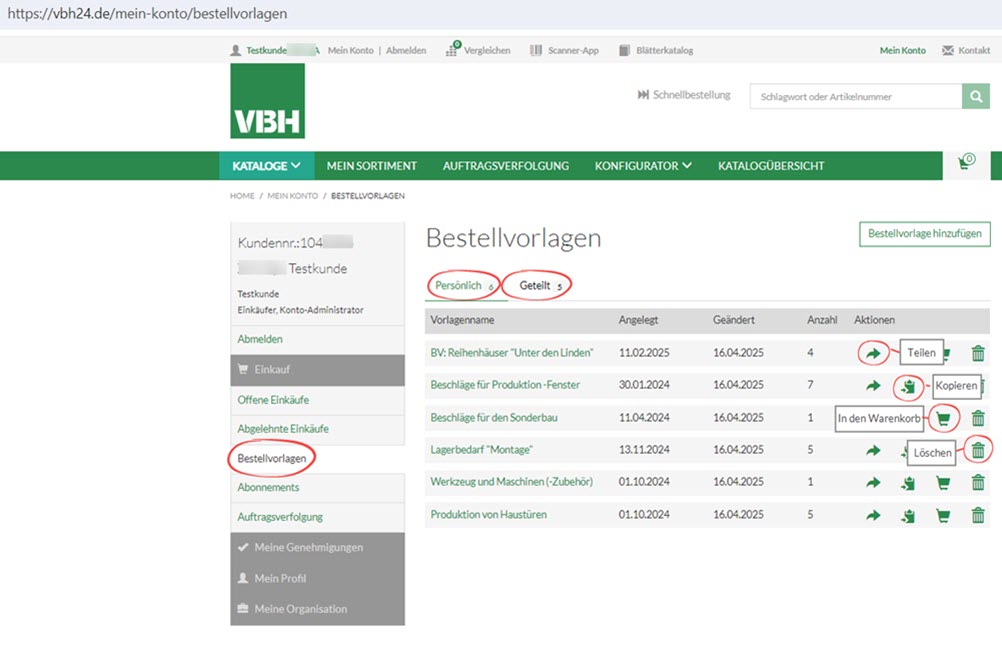
Innerhalb der Bestellvorlagen lassen sich bestimmte Informationen auch noch nachträglich anpassen, wie der Vorlagenname etwa.
Hierzu klicken Sie auf den Editierstift daneben.
Auch lassen sich über die Schnellerfassung in der geöffneten Bestellvorlage weitere Artikel problemlos hinzufügen.
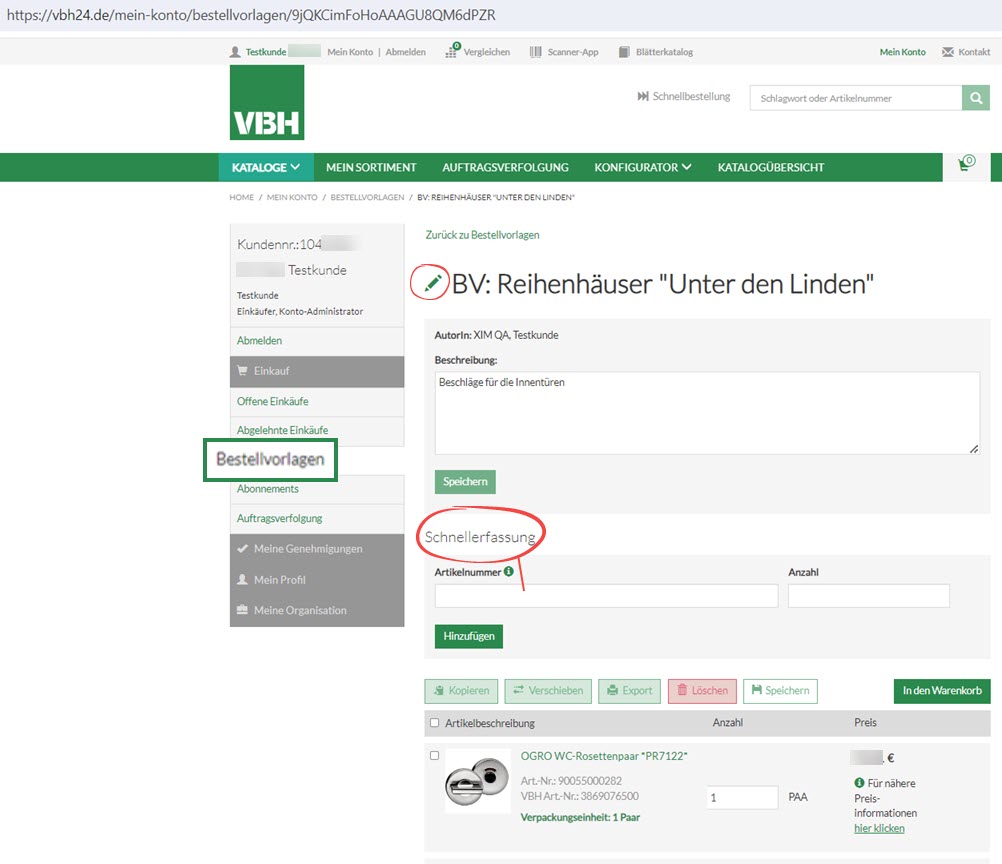
Alternativ zu den Bestellvorlagen können Sie auch gerne die mit unserem Vertrieb vorher abgestimmten Einkaufs-Sortimente nutzen.
Unter "MEIN SORTIMENT" im Navigationsmenü finden Sie Ihre Sortimente.
Auf der Linken Seite sehen Sie alle Sortimente in einem Menübaum untereinander angeordnet und auf der Hauptseite nochmal in Kachelform mit VBH Logo.
Sobald Sie auf den Sortimentsnamen klicken, öffnet sich das Sortiment und Sie sehen den Inhalt.
Das Sortiment was ganz oben angezeigt wird heißt "Meine zuletzt gekauften Artikel" und beinhaltet alle VBH vernummerten Artikel (ausser Sonderbestellungen), die Sie bei uns innerhalb der letzten 6 Monate bereits bestellt haben. Und zwar über alle Bestellkanäle hinweg, da dieses Sortiment automatisch von unserem ERP-System generiert wird.
Alle zusätzlich erwünschten Sortimente oder Sortimentsartikel können Sie gerne mit unserem Vertrieb besprechen und anlegen lassen.
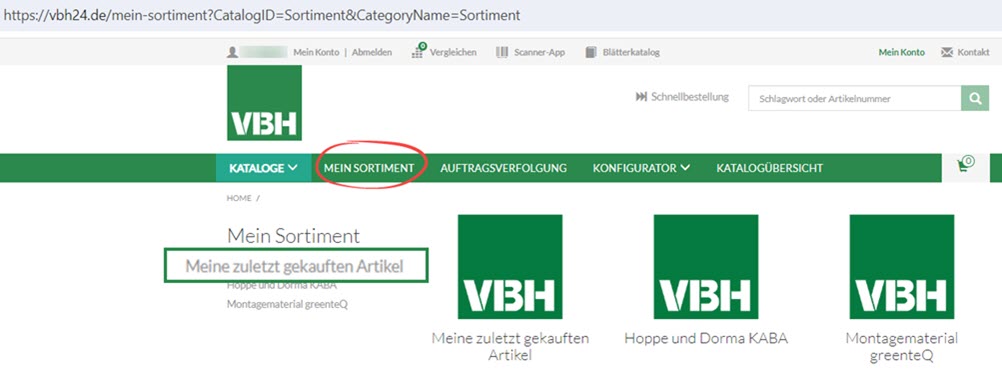
Für den Bestellvorgang, markieren Sie die gewünschten Artikelpositionen (1) und passen Sie ggf. die Menge (2) an und übergeben Sie alles mit einem Klick an den Warenkorb (3).
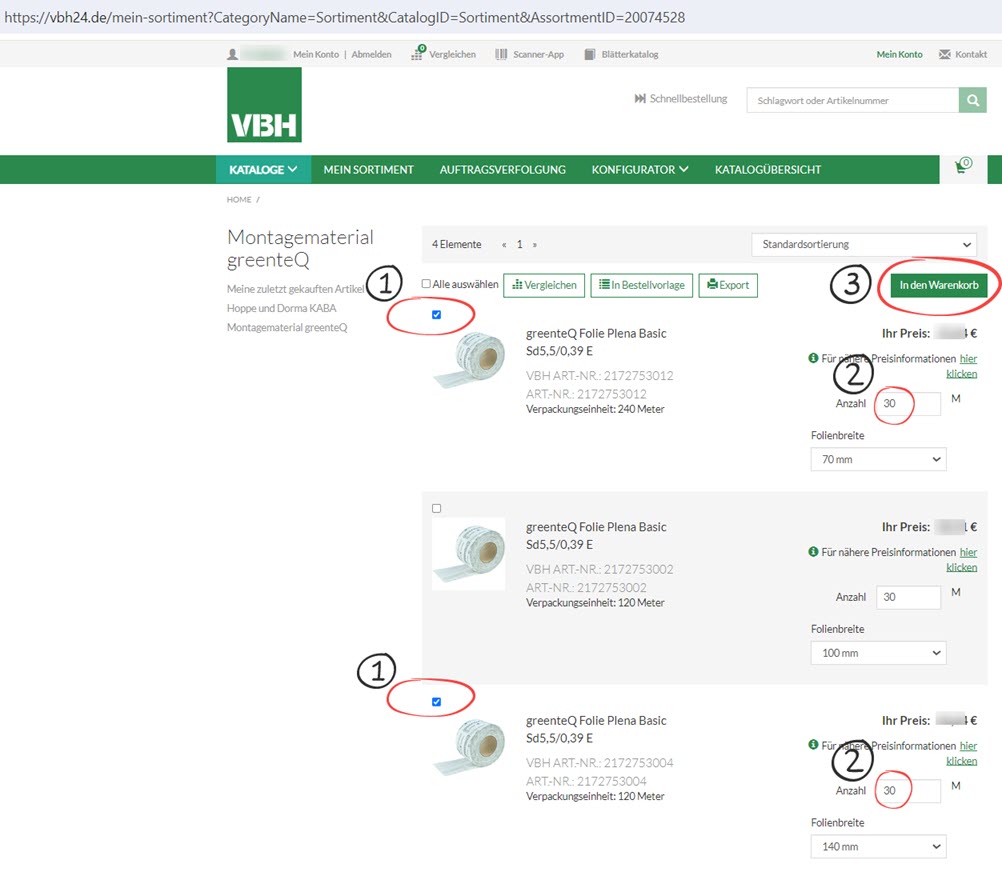
Mit dem Konfigurator für Schiebetüren können Sie sich Ihren Beschlagbedarf für Ihre Schiebetürelemente von 5 verschiedenen Herstellern über etliche Modellvarianten zusammenstellen.
Den Konfigurator für Schiebetüren öffnen Sie, indem Sie auf "Schiebetür neu konfigurieren" klicken.
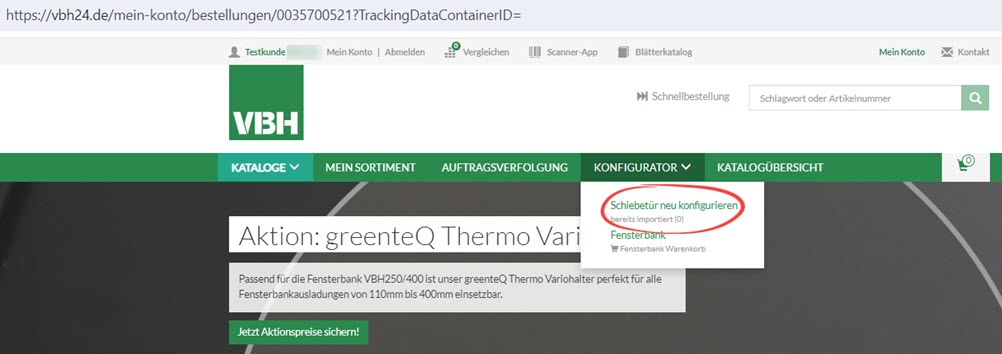
Nähere Informationen finden Sie in der Bedienungsanleitung ganz oben.
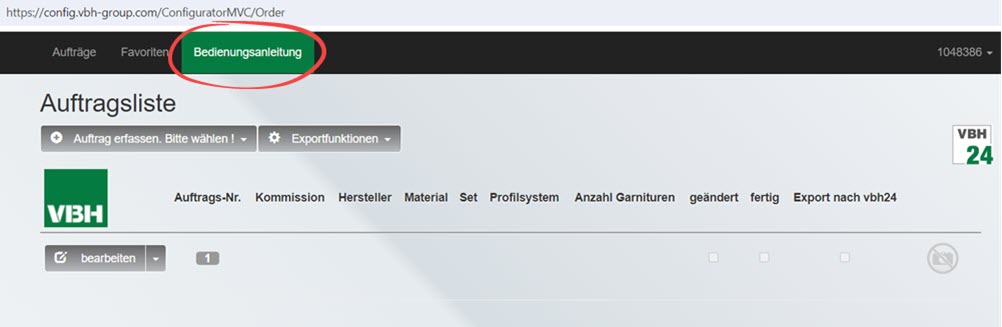
Sie möchten Ihre Aluminium Aussenfensterbank im Zuschnitt geliefert bekommen?
Kein Problem. Nutzen Sie hierfür einfach unseren Fensterbank-Konfigurator.
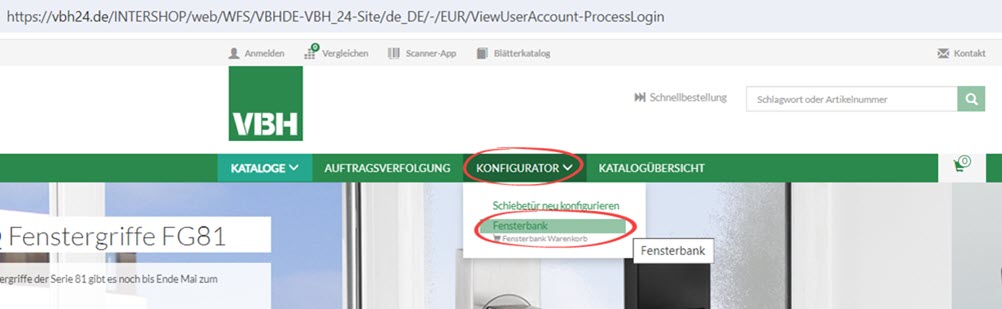
Eine Erläuterung über die auswählbaren technischen Merkmale der Aluminium-Aussenfensterbank und dem passenden Zubehör, finden Sie in unserem Blätterkatalog im Kapitel "Fensterbänke F05". Einfacher geht es, wenn Sie auf den Infobutton neben "Typ" in der Erfassungsmaske klicken. Dieser ist direkt mit der entsprechenden Katalogseite verlinkt.

Die Erfassung der Fensterbank Bestellmerkmale erfolgt von oben nach unten. Die mit einem rot markierten Stern angegeben Merkmale gehören zu den Pflichtangaben.
Falls Sie eine bestimmte Farbe, Ausladung oder Zubehör vermissen, wenden Sie sich bitte an unseren Vertrieb über unser vbh24 Kontaktformular oder direkt.
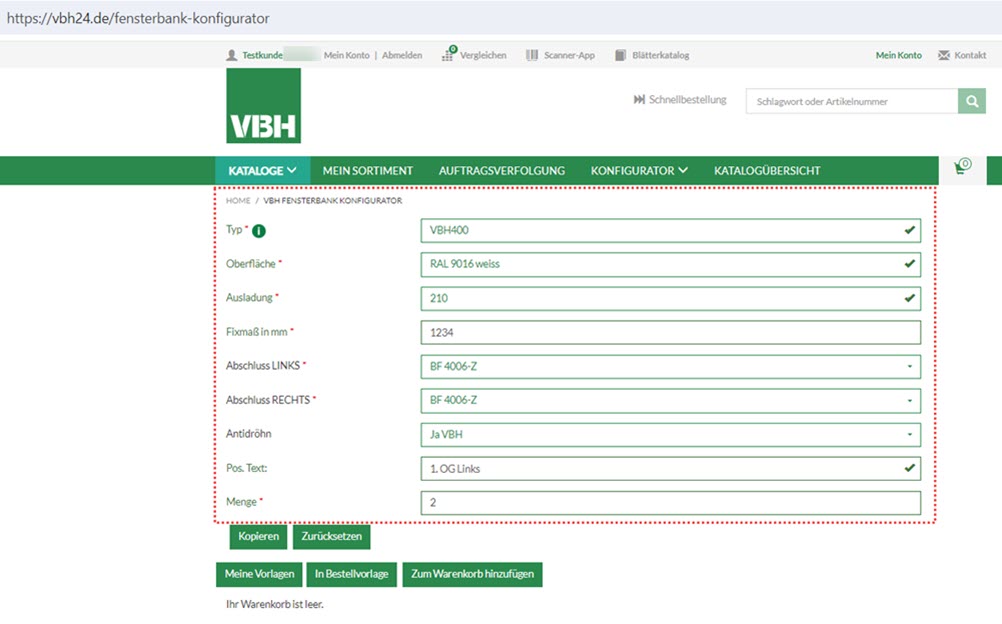
Hinweis zum Warenkorb:
Die erfassten Bestellpositionen werden in einem separaten Warenkorb für Fensterbänke im Zuschnitt gesammelt.
Zu diesem Fensterbank Warenkorb können Sie keine Standardartikel hinzufügen. Sollten Sie also noch separate Artikel z.B. Fensterbankschrauben etc. hierfür benötigen, können Sie diese gerne über einen neuen Standard Warenkorb erfassen und bestellen.
zur ÜbersichtIm Warenkorb sehen Sie an jeder einzelnen Artikelposition folgende Informationen:
1. Anzahl (Mindestbestellmenge oder auch Sprungmenge) Kann von Verpackungseinheit (VPI=Verpackungseinheit der Industrie) abweichen.
2. Preis pro Verpackungseinheit (VPI/VPE Verpackungseinheit des Herstellers). Im Beispiel unten also, Preis per 100 Stück.
3. Preis pro Bestellmenge/Anzahl. Im Beispiel unten also, Preis per 50 Stück.
4. Lieferplan (Datum der Auslieferung) für den Artikel ist abhängig davon, ob der Artikel lagerhaltig geführt wird oder nicht.
Bei Bestellartikel (Lieferplan-Datum über 1 Woche) erhalten Sie i.d.R. eine separate Auftragsbestätigung von unserer Vertriebsabteilung, wo nochmal die exakten Lieferzeiten angegeben werden.
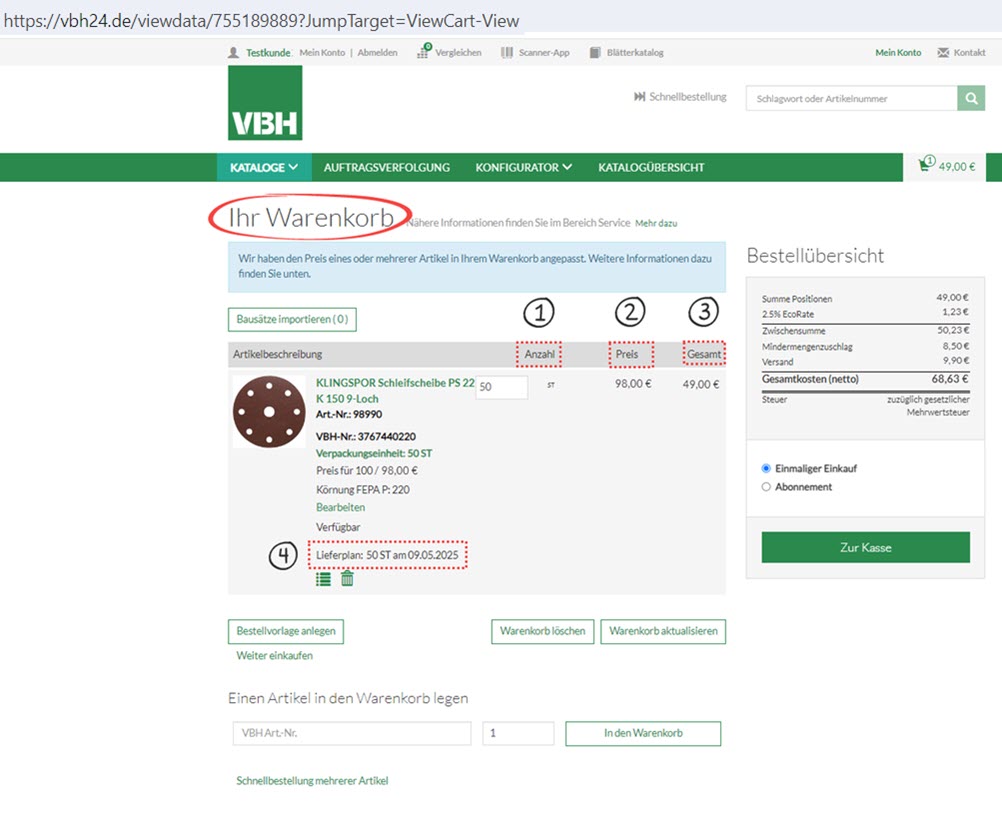
In der Bestellübersicht (5) werden neben der Summe der Warenkorbpositionen noch zusätzliche Zuschläge/Abschläge berechnet.
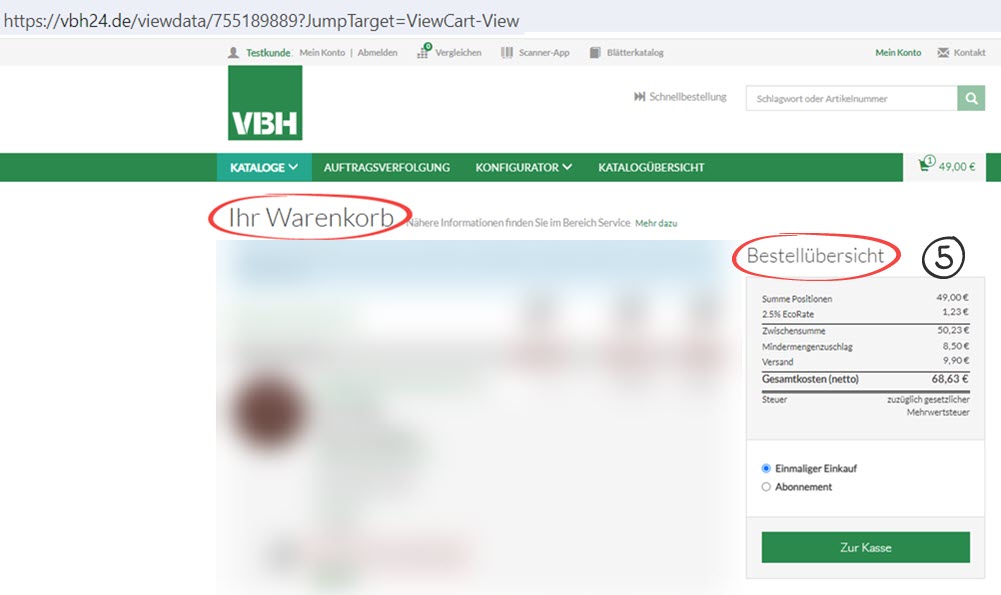
Wichtiger Hinweis zu Preis/Verfügbarkeit/Lieferplan im Warenkorb:
Unsere Preisangaben, sowie die Verfügbarkeit der Artikel und das Lieferplandatum, werden zum Zeitpunkt der Warenkorbbearbeitung (Aktualisierung) immer neu mit den aktuellen Daten in unserem ERP-System abgeglichen.
Wenn Sie Ihren Warenkorb längere Zeit (Tage) nicht bearbeitet haben, kann es unter Umständen vorkommen, dass einzelne der oben genannten Informationen bzw. Angaben sich mittlerweile geändert haben.
Änderungen können sich aufgrund der Bearbeitung weiterer Bestellungen oder der Wareneinbuchungen ergeben.
Die 100 % genaue Liefermenge wird bestätigt, sobald die Bestellung in unserem Lager eingegangen ist.
Über etwaige Lieferengpässe werden Sie rechtzeitig von unserer Vertriebsabteilung informiert.
zur ÜbersichtEntdecken Sie die Abonnement-Funktion als Option für wiederkehrende Artikel in Ihrem Warenkorb.
In der Bestellübersicht im Warenkorb können Sie für einen Artikel oder den kompletten Warenkorb die Abonnement-Funktion nutzen.
Hierzu wechseln Sie unterhalb der Bestellübersicht die Bestelloption von"Einmaliger Einkauf" auf "Abonnement".
Danach klappt ein neues Fenster mit den notwendigen Detailangaben für das Abonnement auf.
1. Lieferung alle: hier geben Sie den Bestell- bzw.Lieferintervall an. Im Beispiel unten also 1 mal pro Monat.
2. Startdatum: Datum, ab wann das Abonnement gestartet werden soll (Beispiel unten also der 07.05.2025). Standardmäßig ist das tagesaktuelle Datum vorgegeben.
3. Enddatum: Datum für die letzte Bestellung aus dem Abonnement. (Beispiel unten also der 10.12.2025)
Für die Eingabe von Start- und Enddatum können Sie auch bequem die Kalenderfunktion nutzen.
Klicken Sie hierzu einfach in das entsprechende Eingabefeld.
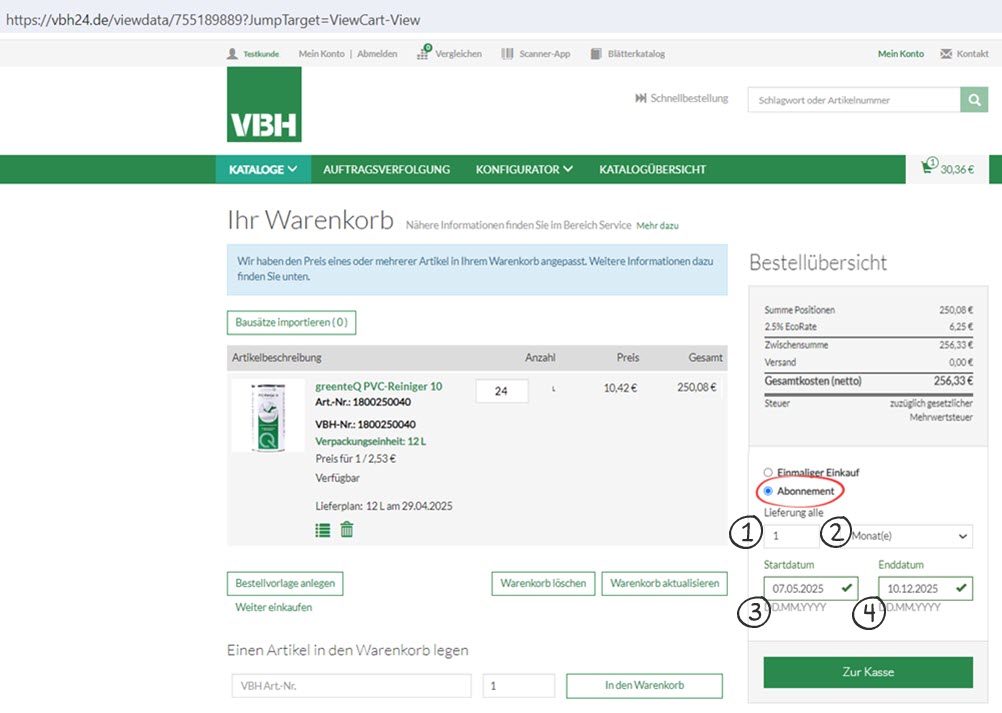
Sie können die Abonnements jederzeit unter "Mein Konto/Abonnements" verwalten und über Details entprechend auch vorzeitig beenden.
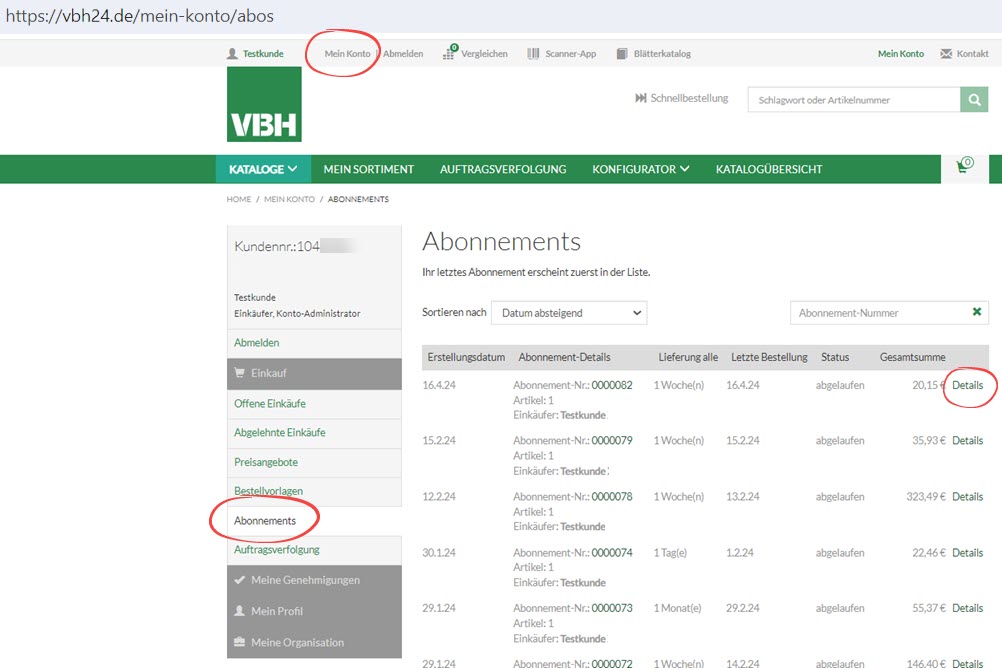
Wenn Sie mit Ihrem Warenkorb zur Kasse gehen, werden Sie bei Versand (Warenkorb Checkout Step2) aufgefordert, Ihre gewünschte Lieferadresse auszuwählen.
Haben Sie mehr als eine Lieferadresse, dann erscheint das Dropdown-Menü "Versand an mehrere Lieferadressen".
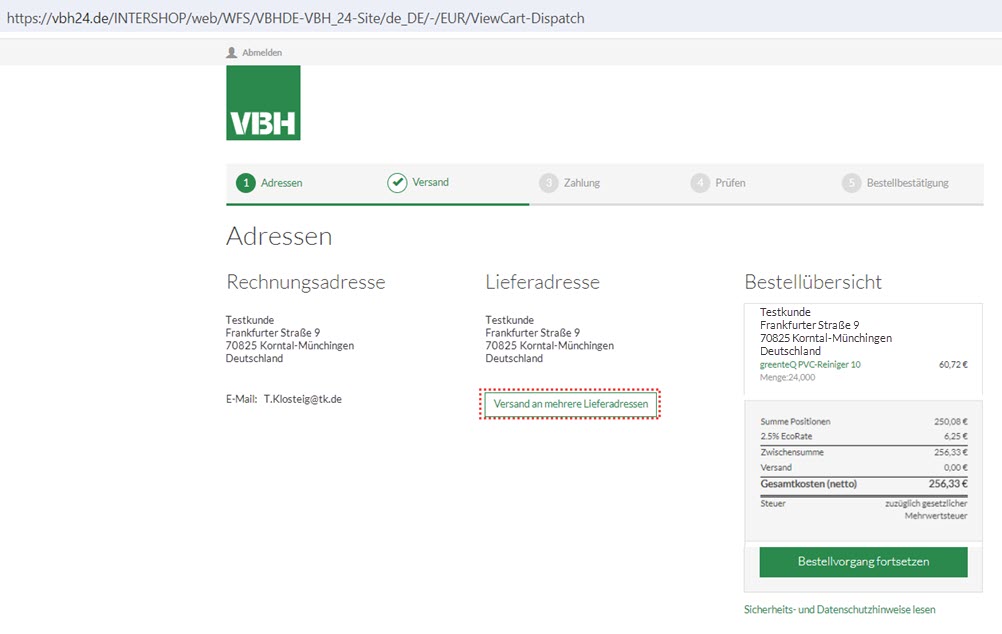
Im nächsten Schritt können Sie dann für jeden Artikel eine Lieferadresse (pro Warenkorb-Position) auswählen.
Die Eingabe einer freien Lieferadresse ist aktuell nicht möglich.
Setzen Sie sich mit uns in Verbindung, falls Sie zu einer Bestellung eine abweichende Lieferadresse wünschen.
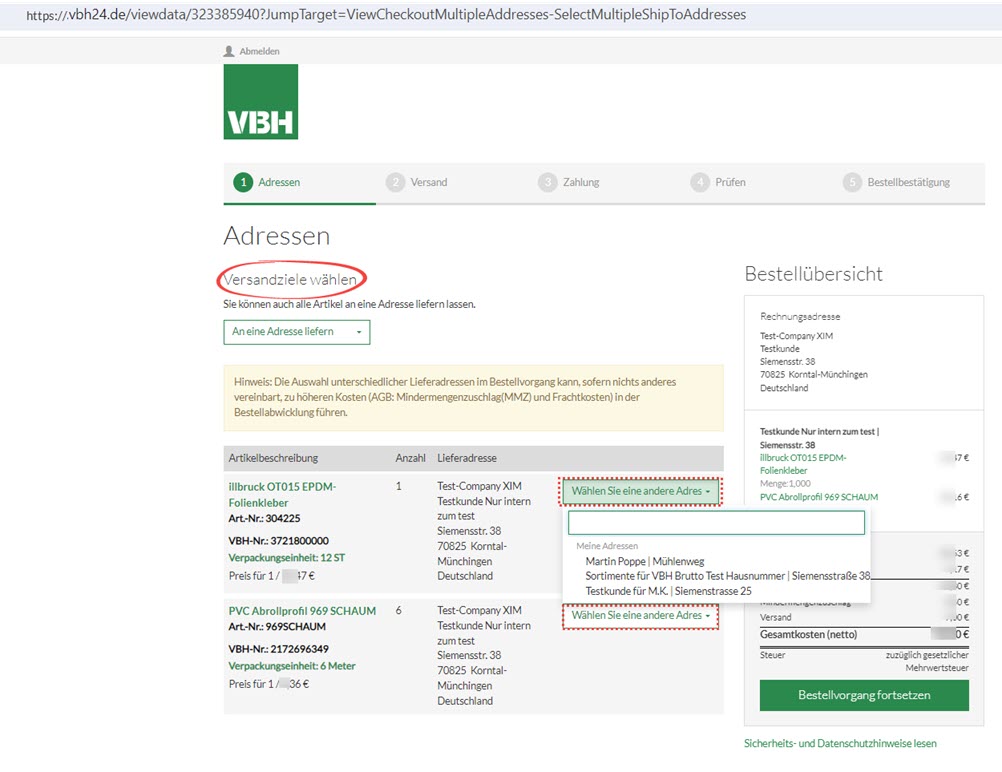
1. Bestellnummer:
Hier können Sie wichitge Informationen eingeben, die für den Verwendungszweck oder der buchhalterischen Zuordnung später eine große Erleichterung sein dürften.
2. Versandarten:
Wählen Sie hier die gewünschte Versandart aus. Standardversand gilt für Kunden, die 1-2mal pro Woche per Touren LKW von uns angeliefert werden.
3. Wunschliefertermin:
Hier können Sie auch einen fern in der Zukunft geplanten Tag über die Kalenderfunktion auswählen. Wenn Sie hier nichts angeben, dann wird automatisch der nächstmögliche Termin für die Anlieferung von uns errechnet.
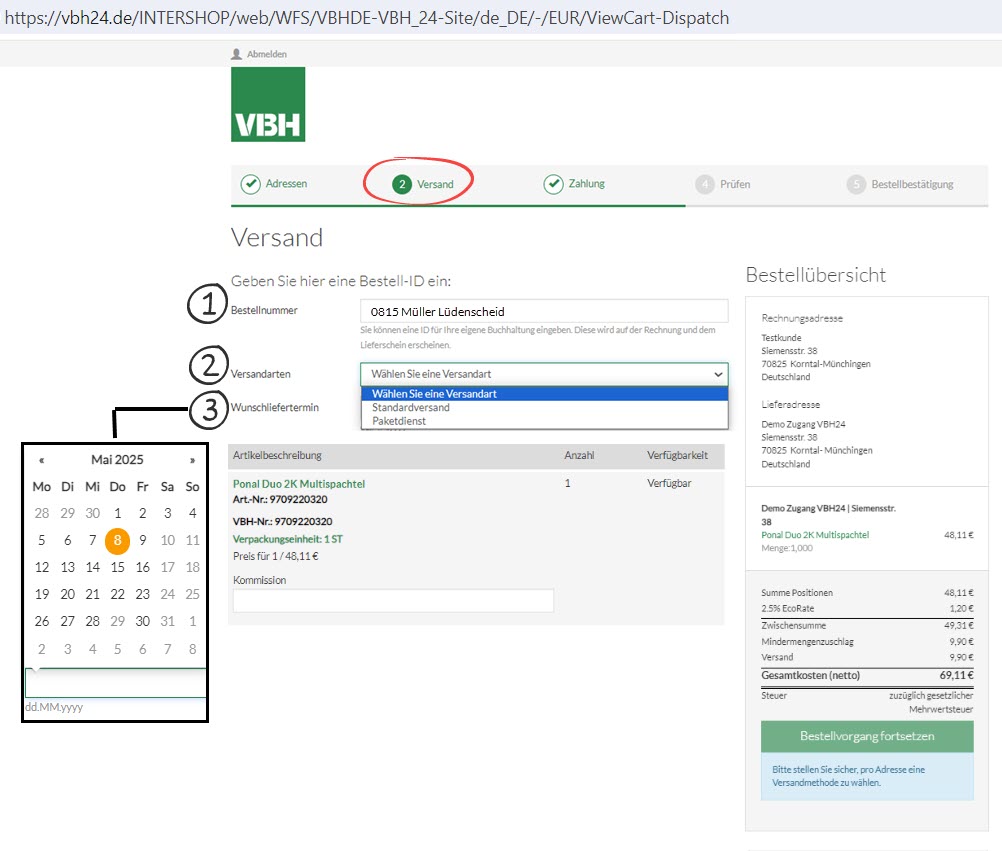
Als Zahlungsart haben wir für registrierte Kunden generell die Zahlungsart (Step3) "Rechnung" hinterlegt.
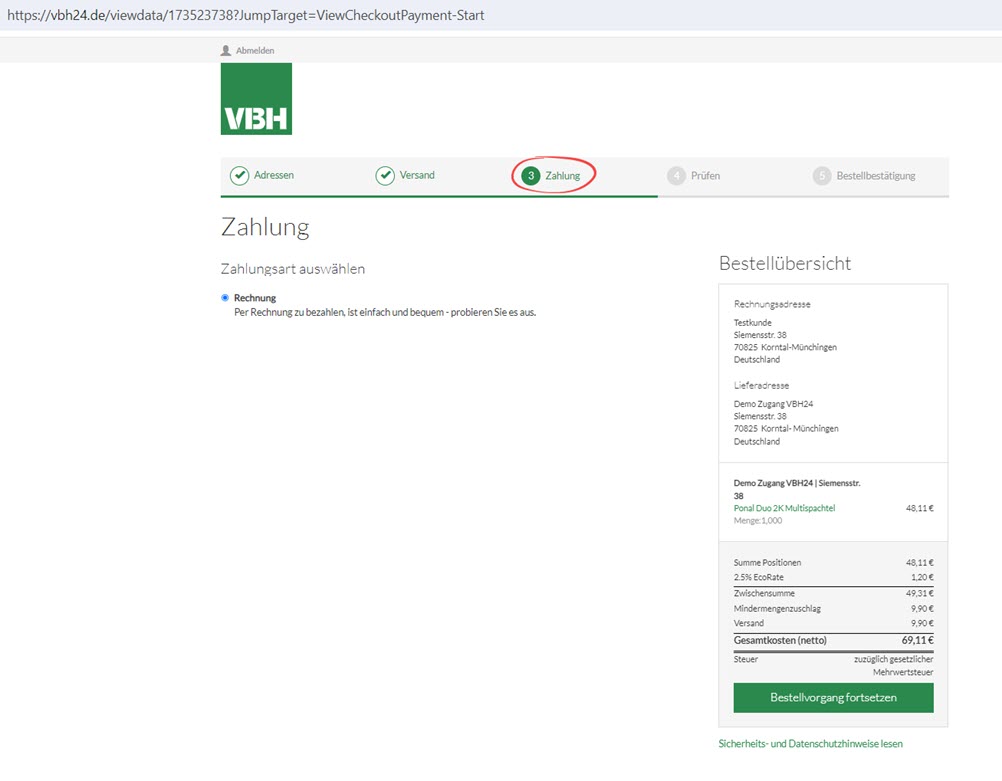
Kurz bevor Sie die Bestellung absenden, können Sie Ihre Bestellangaben noch kurz im Warenkorb Checkout Step4 prüfen.
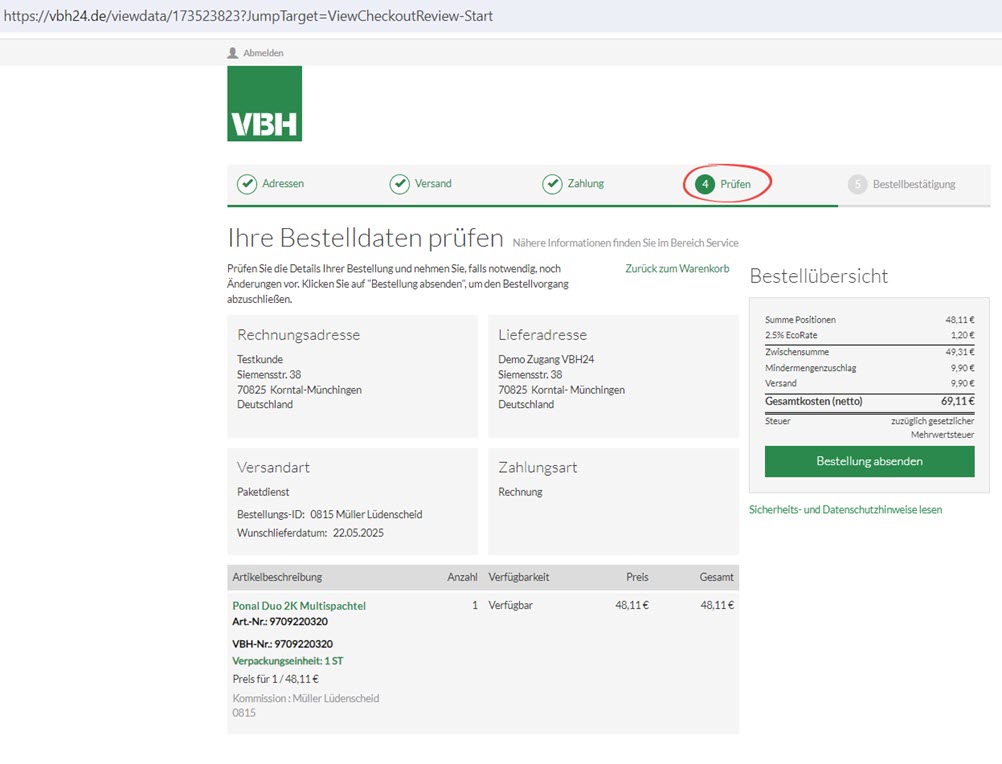
Haben Sie die Bestellung erfolgreich abgeschlossen, erfolgt im letzten Schritt (WK-Checkout/Step5) die Bestellbesätigung (zusätzlich per E-Mail).
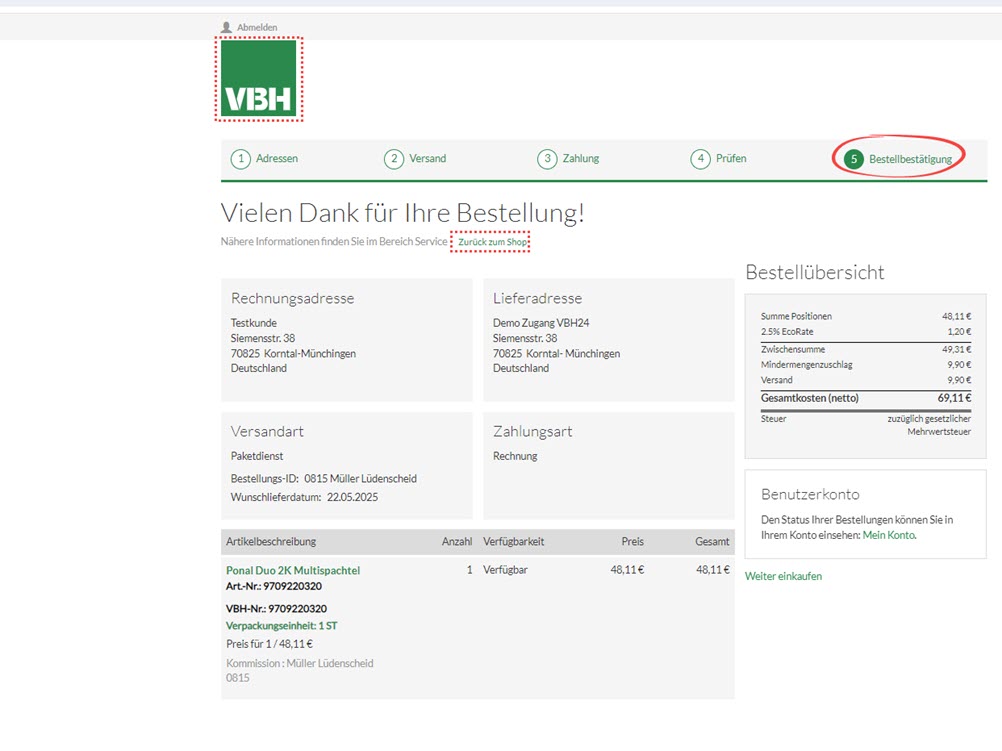
Zur effektiven Nutzung der Auftragsverfolgung können Sie nach verschiedenen Suchkriterien eine Liveanfrage starten.
Mit der zum Zeitpunkt der Bestellung angegeben Bestellreferenz (Auftragsnummer / Kommission) können Sie im obersten Suchfeld (1) gezielt nach Ihrem Auftrag suchen.
Sollten Sie nicht mehr genau wissen von welchem Tag die Bestellung war, dann geben Sie einfach einen Zeitraum in die Eingabefelder "Von-Bis" (2) ein.
Zusätzlich können Sie das Suchergebnis noch entsprechend nach Auftragsstatus (3) filtern oder über die Sortierung nach Datum (4) entsprechend verfeinern.
Wenn Sie auf eine Autragsnummer (6) klicken, dann öffnen sich die Bestelldetails. Siehe auch Abbildungen weiter unten.
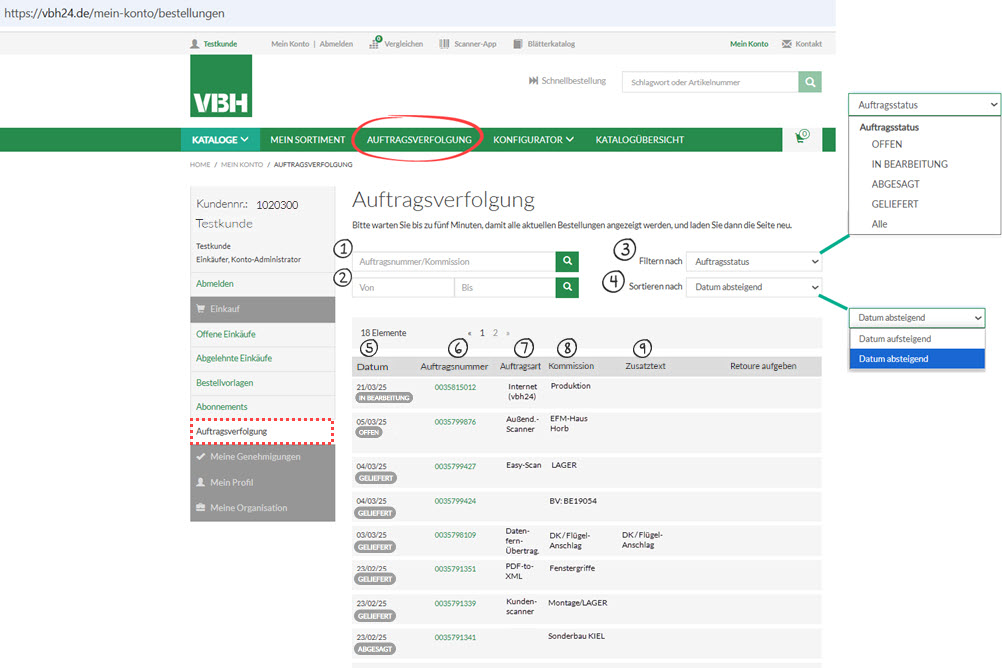
In den Spalten 5-9 sind folgende Informtionen abgetragen:
(5) Datum der Bestellung
(6) Autragsnummer (VBH-ERP/SAP)
(7) Autragsart (über welchen Kanal bestellt wurde)
(8) Kommission (Ihre Referenz)
(9) Zusatztext (bei Bestellungen über EDI, telefonisch oder per E-Mail)
Wenn Sie auf eine Auftragsnummer geklickt haben, öffnen sich die Bestelldetails zur Bestellung.
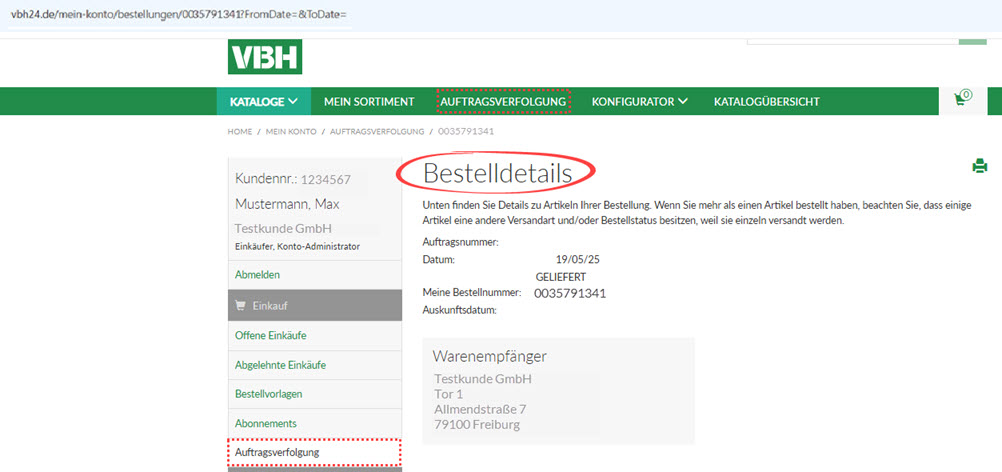
Auf der Seite mit den Bestelldetails können Sie einzelne Artikelpositionen erneut bestellen oder sich die Rechnungs- oder Lieferscheindokumente im PDF-Format herunterladen.
Anmerkung zum Download der Lieferscheindokumente:
Der Lieferschein teilt sich immer auf in ein Dokument für den Lieferschein zur ausgelieferten Ware und dem Beleg für die Frachtübergabe durch den Frachtführer bzw. Spediteur.
Deshalb werden Ihnen zwei identische Lieferscheinnummern angezeigt.
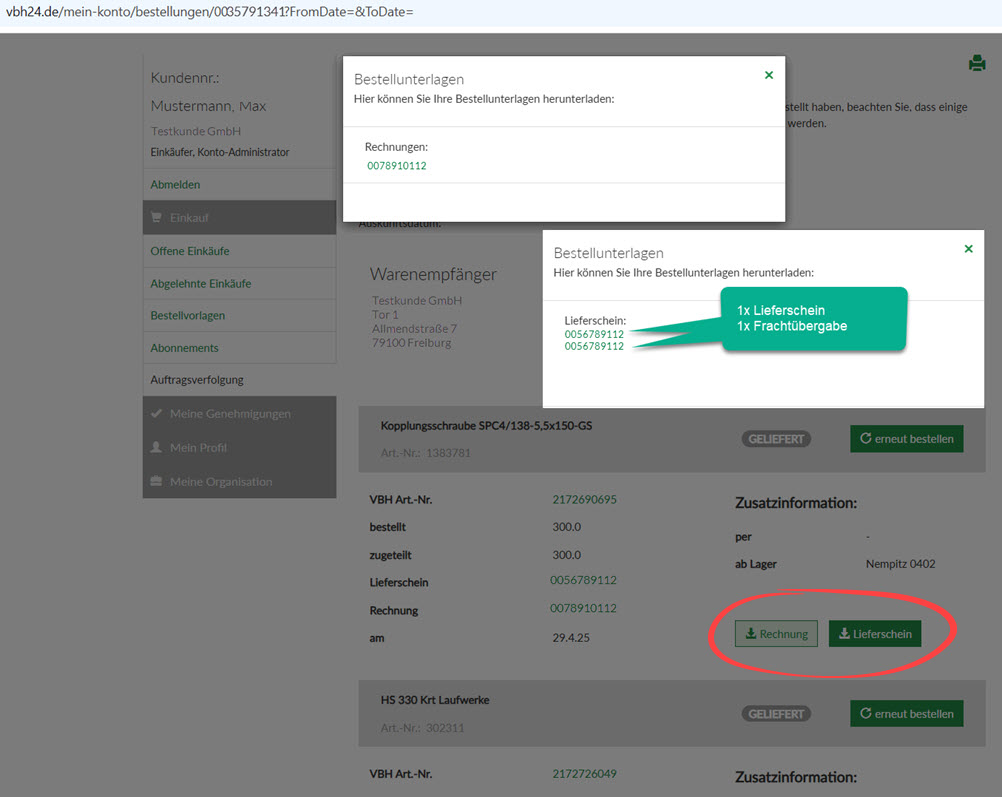
In den Profileinstellungen (Mein Konto/Mein Profil) kann der angemeldete Benutzer seine Daten nachträglich verwalten.
(1) Wird Anmeldename mit der Sie sich anmelden (an diese Adresse wird auch die vbh24 Bestellbestätigung versendet). Kann nicht geändert werden.
(2) Kennwort kann über Editierstift jederzeit geändert werden.
(3) Firmenprofil (wird mit unserer SAP ERP abgeglichen) kann nicht geändert werden.
(4) Ihr Profil. Hier können Sie noch Ihre persönlichen Daten ergänzen.
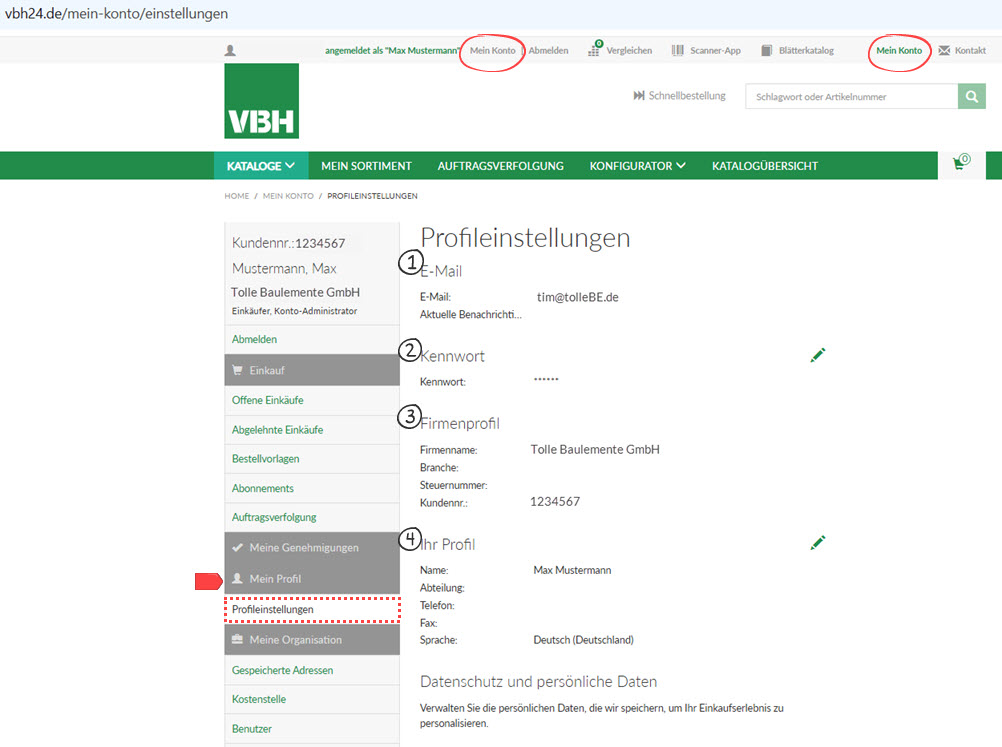
Sobald Sie Ihre Bestellung gefunden haben, können Sie die Rechnungs- und Lieferdetails einsehen, Kopien dieser Dokumente herunterladen und Artikel erneut bestellen, indem Sie darauf klicken und sie in den Warenkorb legen. Beachten Sie, dass der Preis Ihrer neuen Bestellung natürlich dem aktuellen Tarif entspricht und nicht dem Tarif der alten Bestellung.
zur ÜbersichtKostenstellen können temporär vom Kostenstellenverwalter (Ersteller) für bestimmte Objekte oder der direkten Zuordung zu Ihrer Kostenstellenrechnung angelegt werden.
Hierfür müssen Sie unter "Mein Konto bei Kostenstelle (1)" einfach auf "Kostenstelle hinzufügen (2)" klicken.
Im nächsten Fenster dürfen Sie noch weitere Informationen zu diesem Zweck ergänzen.
(3) Kostenstellen-ID (passend zu Ihrer intern geführten Identifikationsnummer)
(4) Name: Name des Objekts oder Verwendungszweck
(5) Budget: Falls dafür ein begrenztes Budget zur Verfügung steht, was innerhalb eines bestimmten Zeitraums nicht überschritten werden darf.
(6) Kostenstellenverwalter: Hier wird der Kostenstellenverwalter ausgewählt (vorausgesetzt es gibt bereits einen oder eine).
(7) Nachdem Sie die Kostenstelle angelegt haben, wird Sie in der Gesamtübersicht angezeigt.
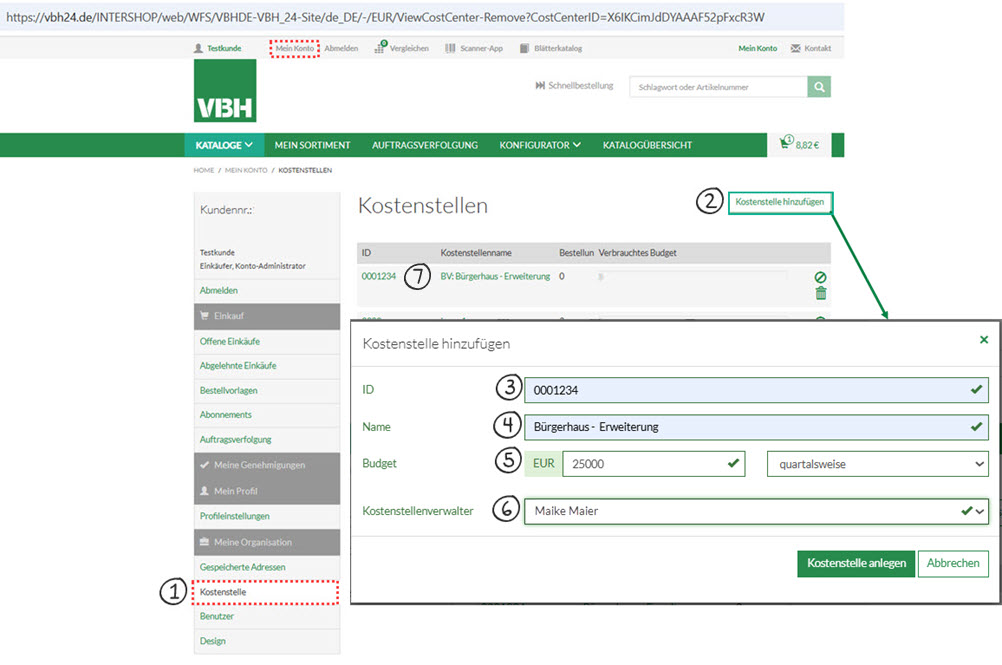
Nachdem Sie die Kostenstelle erstellt haben, können Sie dieser Kostenstelle direkt die einzelnen Mitarbeitenden (8), siehe Abbildung unten, zuordnen.
Wenn die mit der Kostenstelle verknüpften Mitarbeitenden (9) künftig Bestellungen aufgeben, dann wird die hinzugefügte Kostenstelle (10) automatisch im Bestellprozess mitgegeben.
Die Zordnung der Mitarbeitenden kann der Kostenstelleninhaber jederzeit wieder entfernen.
Der Kostenstelleninhaber (Ersteller der Kostenstelle) kann für jede Kostenstelle zusätzlich ein Ausgabelimit in Form eines Budgets für das Objekt oder den Bedarf speichern.
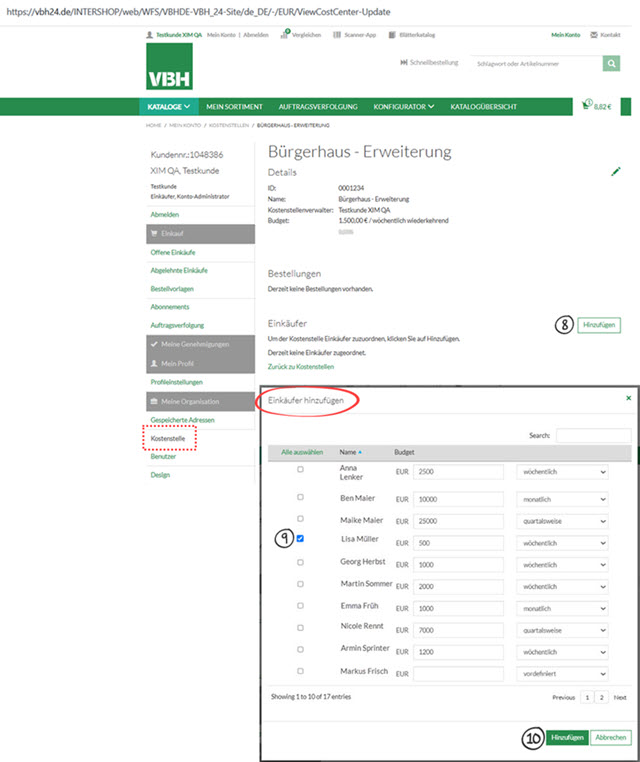
Sie haben bereits ein Benutzerkonto mit der Befugnis eines Konto-Admninistrators?
Wenn ja, dann können Sie Ihre vbh24 Benutzer im Unternehmen unter "Mein Konto/Meine Organisation/Benutzer" ganz einfach verwalten.
Zur Anlage einer neuen Benutzer/Benutzerin, klicken Sie zunächst auf "Benutzer hinzufügen".
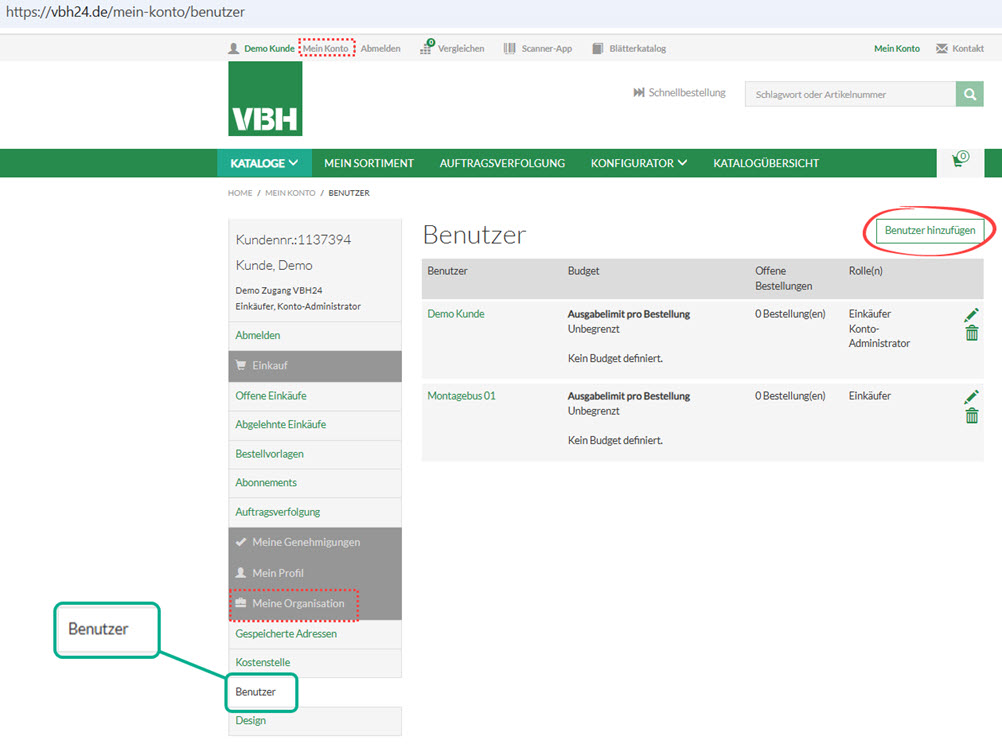
Zur Anlage eines neuen Benutzers oder einer Benutzerin, füllen Sie die einzelnen Felder aus. Die mit rotem Stern markierten Felder sind Pflichtfelder.
Folgende Schritte sind dafür notwendig:
Sobald Sie den neuen Benutzer/Benutzerin angelegt haben, bekommt die betreffende Person eine E-Mail und wird aufgefordert ein Kennwort (in Verbindung mit dem Anmeldenamen/E-Mailadresse) anzulegen.
Als Konto-Administrator können Sie jederzeit in das Benutzerprofil und nachträglich Daten zu ergänzen oder um einen Benutzer oder Benutzerin zu deaktivieren (siehe unten blaues Häkchen neben Aktiv wieder entfernen und speichern)
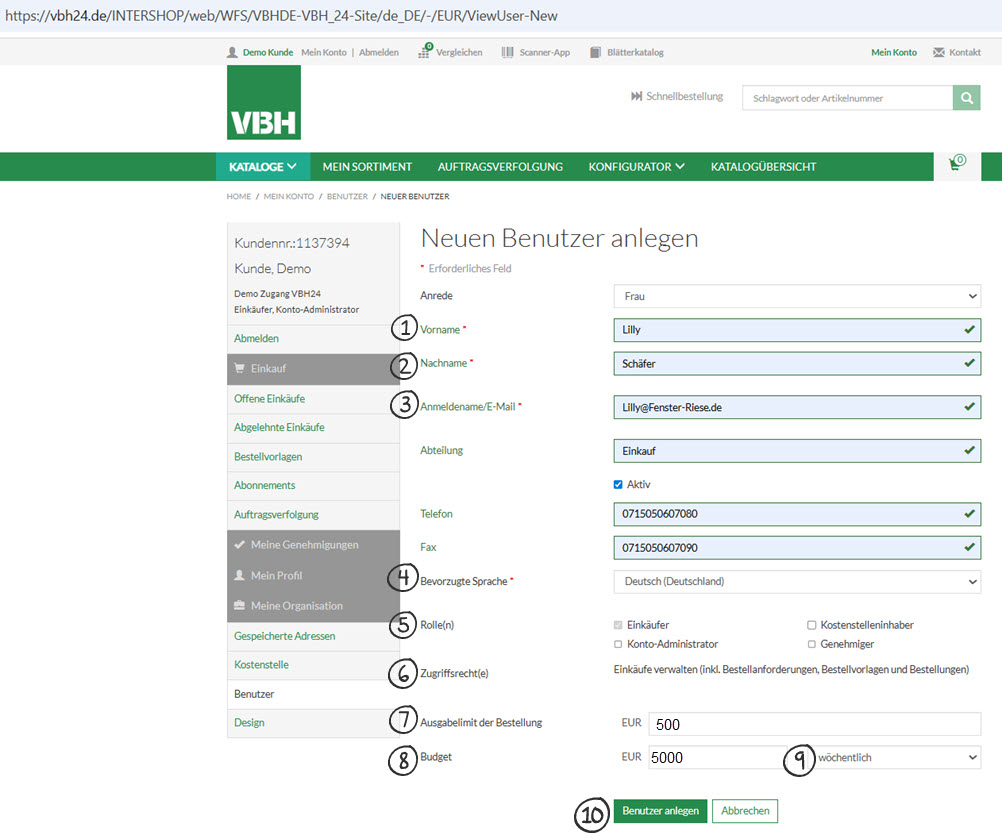
Hier noch eine kurze Erklärung zu den möglichen Rollen- und Zugriffsrechten:
Grundsätzlich ist die Rolle "Einkäufer" immer als Standard vorgegeben.
Sobald Sie zusätzlich zum Einkäufer eine weitere Rolle markieren, erweitern sich auch die Zugriffsrechte.
In der Rolle als Kostenstelleninhaber kann man Kostenstellen anlegen und gezielten Personen zuweisen.
Dies wird auch in einem separaten Kapitel erklärt.

Als Genehmiger haben Sie die zentrale Entscheidungsgewalt über alle vbh24 Bestellungen.
Dies wird auch in einem separaten Kapitel erklärt.

Mann kann die Zugriffsrechte über die Rollenfunktion natürlich nach eigenem Ermessen steuern.
Im nächsten Beispiel hat der Konto-Administrator auch die Zugriffsrechte vom Genehmiger und Kostenstelleninhaber.
Das heißt dann aber auch, hier ist der Konto- Administrator derjenige, der die Kostenstellen anlegt und die über vbh24 von den Benutzern ausgeführten Bestellungen alle genehmigen muss.

Besteht für ein Benutzerprofil Ihres vbh24 Kunden-Kontos ein Budgetlimit, so sind dessen Bestellungen über dem Budget- bzw. Ausgabenlimit erst durch einen anderen Benutzer der Rollen „Genehmiger“ oder „Konto-Administrator“ freizugeben, bevor eine finale Bestellung ausgelöst wird.
Im Folgenden finden Sie exemplarisch den Freigabeprozess beschrieben.
• Ausgangssituation
o Der Benutzer „Einkäufer“ verfügt über die Rolle „Einkäufer“ und die damit verbundenen Rechte. Zudem besteht ein Budgetlimit von 4.000 EUR als „Ausgabenlimit der Bestellung“ für die Bestellung eines einzelnen Warenkorbes, sowie von 10.000 EUR als „Budget“ für sämtliche Bestellungen innerhalb einer Woche.
o Der Benutzer „Genehmiger“ verfügt u.a. über die Rolle „Genehmiger“ und somit über das Recht, Bestellungen anderer Benutzer oberhalb deren Budgetlimit freizugeben.
• Szenario 1 (Ausgabenlimit der Bestellung bei einmaliger Bestellung))
o Der Benutzer „Einkäufer“ plant die Bestellung eines Warenkorbes in Höhe von 5.000 EUR. Diese liegt um 1.000 EUR über seinem Ausgabenlimit für eine einzelne Bestellung.
o Der Benutzer „Einkäufer“ stellt hierfür den Warenkorb zusammen und schließt den Bestellprozess ab, wie in Kapitel 3.3 beschrieben.
o Hieran erhält der Benutzer „Einkäufer“ eine Eingangsbestätigungs-E-Mail mit dem Zusatz, dass die Bestellung noch nicht freigegeben ist.
Auf der Seite „Offene Einkäufe“ im Kunden-Konto-Profil des Benutzer „Einkäufer“ können dessen sämtliche Bestellanforderungen, die noch nicht freigegeben sind, eingesehen werden.
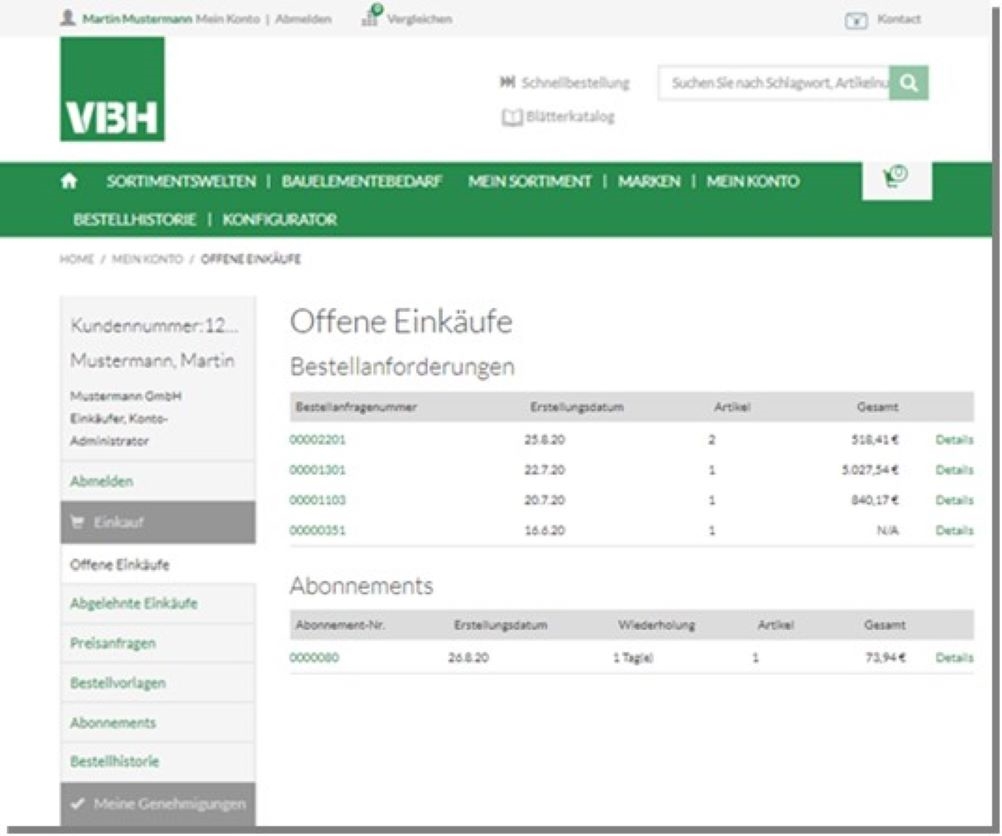
o Der Benutzer „Genehmiger“ erhält im Gegenzug eine E-Mail mit der Information, dass eine Bestellanfrage (Bestellung mit ausstehender Freigabe) vorliegt, und einem Link zur Seite „Zu genehmigende Einkäufe“ im Kunden-Konto-Profil des Benutzer „Genehmiger“.
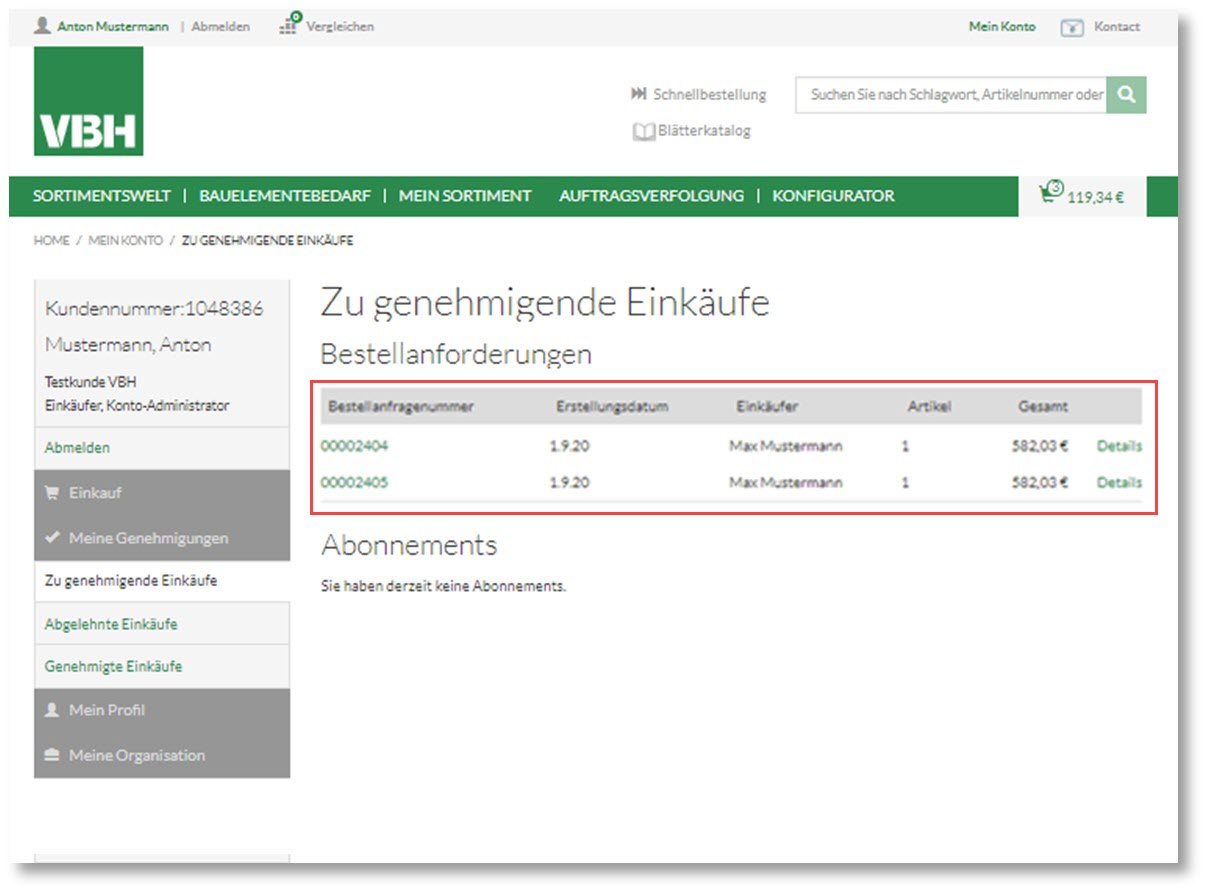
o Alternative gelangt der Benutzer „Genehmiger“ über den Button „Zu genehmigende Einkäufe“ im Navigationsmenü des Kunden-Kontos sowie über den Link „Offene Bestellanforderungen“ im Bereich „Meine Genehmigungen“ auf der Übersichtsseite seines Kunden-Konto-Profils auf die Seite „Zu genehmigende Einkäufe“.
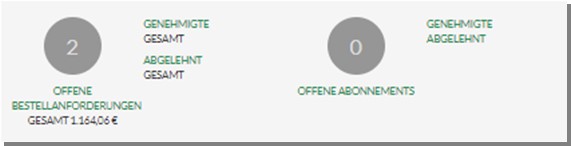
o Auf der Seite „Zu genehmigende Einkäufe“ kann der Benutzer „Genehmiger“ nun sämtliche Bestellungen mit ausstehender Freigabe eingesehen und hieran freigeben.
o Mit Klick auf die Bestellanfragenummer (bzw. den link „Details“ auf Höhe der entsprechenden Bestellanfrage) gelangt der Benutzer „Genehmiger“ auf die Seite „Genehmigungsdetails“ der entsprechenden Bestellanfrage.
o Hier findet der Benutzer „Genehmiger“ sowohl Informationen zum aktuellen Budget-Stand des Benutzers „Einkäufer“, sowie sämtliche Informationen zu der zu genehmigenden Bestellung (u.a. einzelne Artikel, Konfigurationsspezifika wie Lieferadresse und Zahlungsart.)
o Mit Klick auf den Button „Genehmigen“ genehmigt der Benutzer „Genehmiger“ die entsprechende Bestellanfrage und löst den weiteren (finalen) Bestellprozess aus.
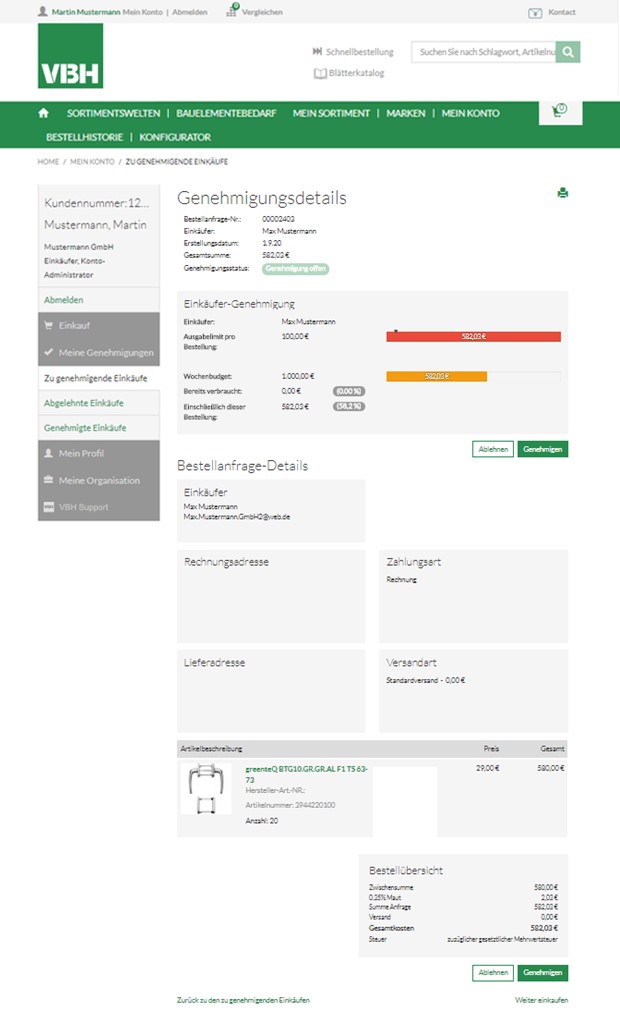
o Mit Klick auf den Button „Ablehnen“, lehnt der Benutzer „Genehmiger“ die entsprechende Bestellanfrage andererseits ab. Der Bestellprozess ist hierdurch final abgebrochen. Optional kann der Benutzer „Genehmiger“ die Ablehnung der Bestellanfrage kommentieren.
o Der Benutzer „Einkäufer“ wird im Falle einer Ablehnung der Bestellanfrage per E-Mail (inklusive eines eventuellen Kommentars des Benutzers „Genehmiger“) und auf der Seite „Abgelehnte Einkäufe“ in seinem Kunden-Konto-Profil über die Ablehnung seiner Bestellanfrage informiert.
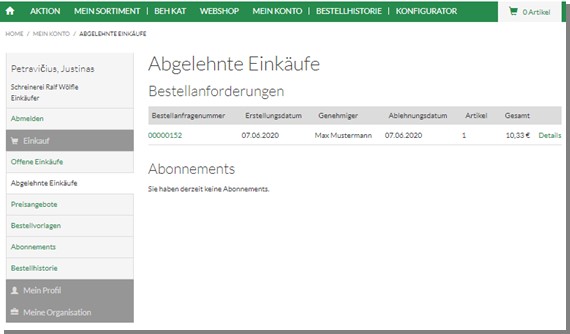
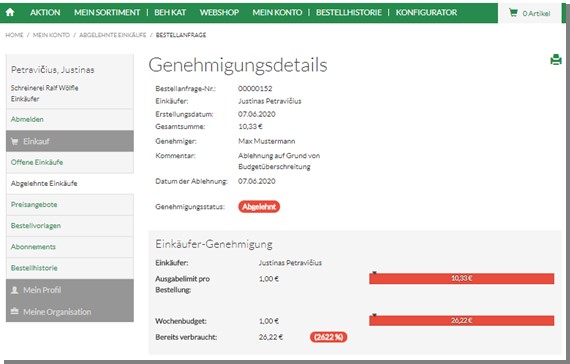
• Szenario 2 (Budgetlimit bei einmaliger Bestellung)
o Das aktuelle wöchentliche Budget des Benutzer „Einkäufer“ von 10.000 EUR ist bereits zu 80% (8.000 EUR) ausgeschöpft.
o Der Benutzer „Einkäufer“ plant eine weitere Bestellung in Höhe von 2.500 EUR, auf Grund dessen sein dieswöchiges Bestellbudget um 500 EUR überschritten wird. Diese Bestellung muss somit erst freigegeben werden, obgleich das Ausgabenlimit für eine einzelne Bestellung nicht überschritten wird.
o Der Benutzer „Einkäufer“ stellt hieran den Warenkorb zusammen und schließt den Bestellprozess ab, wie in Kapitel 3.3 beschrieben.
o Der weitere Freigabeprozess erfolgt, wie in Szenario 1 beschrieben.
• Szenario 3 (Budget- und Ausgabenlimit der Bestellung bei einmaliger Bestellung)
o Das aktuelle wöchentliche Budget des Benutzer „Einkäufer“ von 10.000 EUR ist bereits zu 80% (8.000 EUR) ausgeschöpft.
o Der Benutzer „Einkäufer“ plant eine weitere Bestellung in Höhe von 5.000 EUR, auf Grund dessen sein dieswöchiges Bestellbudget um 3.000 EUR sowie sein Ausgabenlimit für eine einzelne Bestellung um 1.000 EUR überschritten wird. Somit muss die Bestellung erst freigegeben werden.
o Der Benutzer „Einkäufer“ stellt hieran den Warenkorb zusammen und schließt den Bestellprozess ab, wie in Kapitel 3.3 beschrieben.
o Der weitere Freigabeprozess erfolgt, wie in Szenario 1 beschrieben.
• Szenario 4 (Budgetlimit bei Abonnement-Bestellung)
o Statt eines wöchentlichen Budgetlimits verfügt der Benutzer „Einkäufer“ über ein Budgetlimit von 40.000 EUR als „Budget“ für sämtliche Bestellungen innerhalb eines Monats. Zudem besteht ein Budgetlimit von 15.000 EUR als „Ausgabenlimit der Bestellung“ für die Bestellung eines einzelnen Warenkorbes.
o Zu Monatsbeginn plant der Benutzer „Einkäufer“ eine Abonnement-Bestellung in Höhe von 12.000 EUR in den nächsten 4 Wochen (4 Warenkörbe á 12.000 EUR, somit Kosten im aktuellen Monat 48.000 EUR), auf Grund dessen sein Bestellbudget in diesem Monat um 8.000 EUR überschritten wird. Somit muss die Bestellung erst freigegeben werden, obgleich das Ausgabenlimit für eine einzelne Bestellung nicht überschritten wird.
o Der Benutzer „Einkäufer“ stellt hieran den Warenkorb zusammen und schließt den Bestellprozess als Abonnement, wie in Kapitel 3.6 beschrieben, ab.
o Hieran erhält der Benutzer „Einkäufer“ eine Eingangsbestätigungs-E-Mail mit dem Zusatz, dass die Bestellung noch nicht freigegeben ist.
Auf der Seite „Offene Einkäufe“ im Kunden-Konto-Profil des Benutzer „Einkäufer“ können dessen sämtliche Abonnements, die noch nicht freigegeben sind, eingesehen werden.
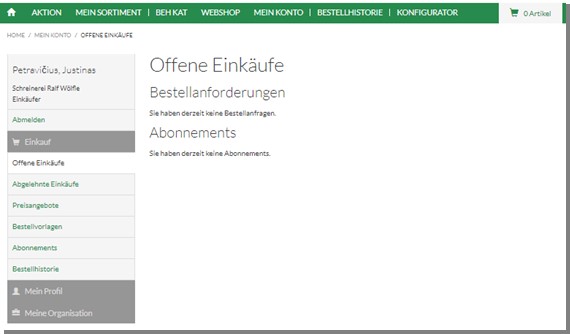
Der Benutzer „Genehmiger“ erhält im Gegenzug eine E-Mail mit der Information, dass eine Abonnementanfrage (Bestellung mit ausstehender Freigabe) vorliegt, und einem Link zur Seite „Zu genehmigende Einkäufe“ im Kunden-Konto-Profil des Benutzers „Genehmiger“.
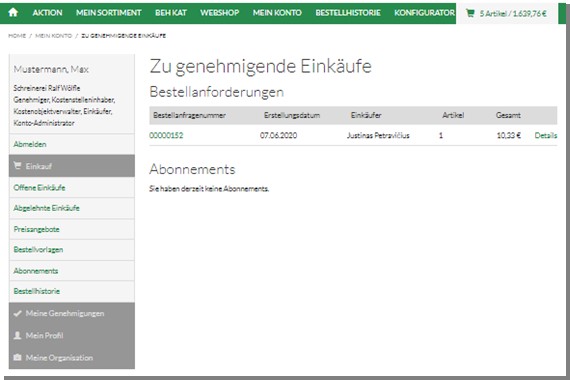
o Alternative gelangt der Benutzer „Genehmiger“ über den Button „Zu genehmigende Einkäufe“ im Navigationsmenü des Kunden-Kontos sowie über den Link „Offene Abonnements“ im Bereich „Meine Genehmigungen“ auf der Übersichtsseite seines Kunden-Konto-Profils auf die Seite „Zu genehmigende Einkäufe“.
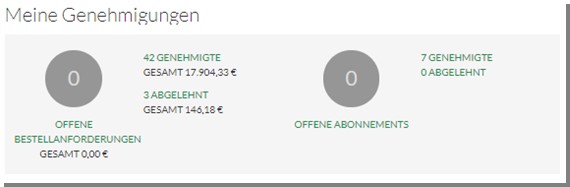
o Mit Klick auf die Abonnementnummer (bzw. den Link „Details“ auf Höhe der entsprechenden Abonnementanfrage) gelangt der Benutzer „Genehmiger“ auf die Seite „Genehmigungsdetails“ der entsprechenden Abonnementanfrage.
o Hier findet der Benutzer „Genehmiger“ sowohl Informationen zum aktuellen Budget-Stand des Benutzers „Einkäufer“, sowie sämtliche Informationen zu dem zu genehmigenden Abonnement (u.a. einzelne Artikel, Konfigurationsspezifika wie Lieferadresse und Zahlungsart, Bezugsdauer.)
o Mit Klick auf den Button „Genehmigen“ genehmigt der Benutzer „Genehmiger“ die entsprechende Abonnementanfrage und löst den weiteren (finalen) Bestellprozess aus.
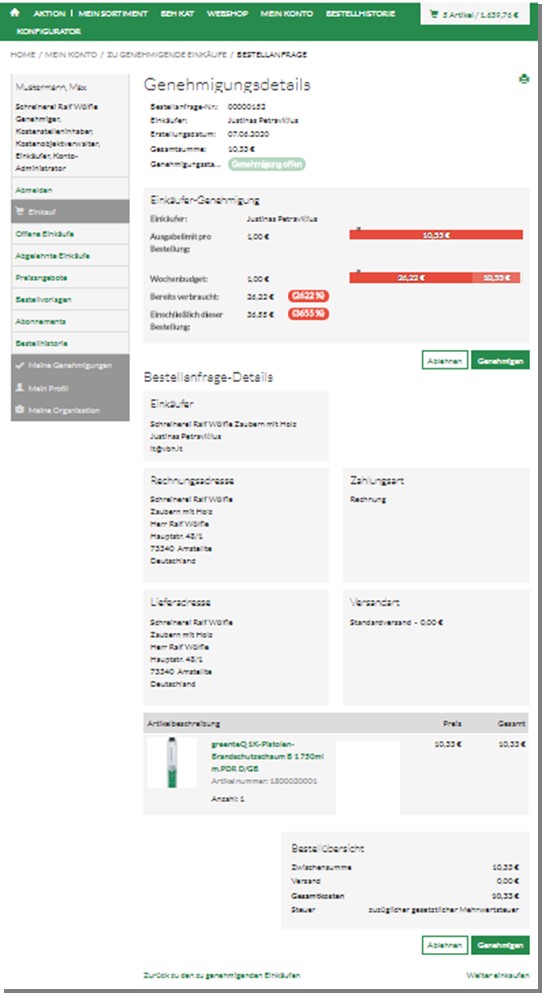
o Der Benutzer „Einkäufer“ wird im Falle einer Ablehnung der Abonnementanfrage per E-Mail (inklusive eines eventuellen Kommentars des Benutzers „Genehmiger“) und auf der Seite „Abgelehnte Einkäufe“ in seinem Kunden-Konto-Profil über die Ablehnung seiner Abonnementanfrage informiert.
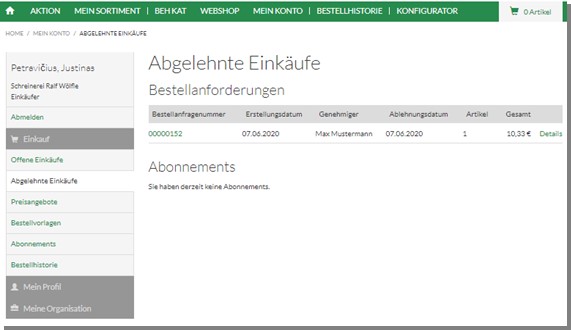
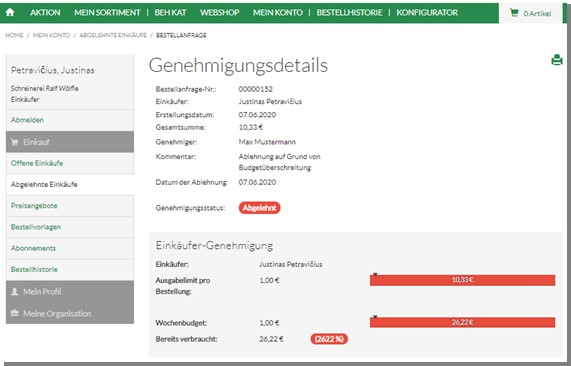
Wir hoffen, dass Sie in dieser Themenauswahl eine passende Antwort auf Ihr Anliegen gefunden haben. Falls nicht, zögern Sie bitte nicht, uns zu kontaktieren - wir helfen Ihnen gerne weiter.